
Guide « Web Connect »
Version B
CAN-FRE
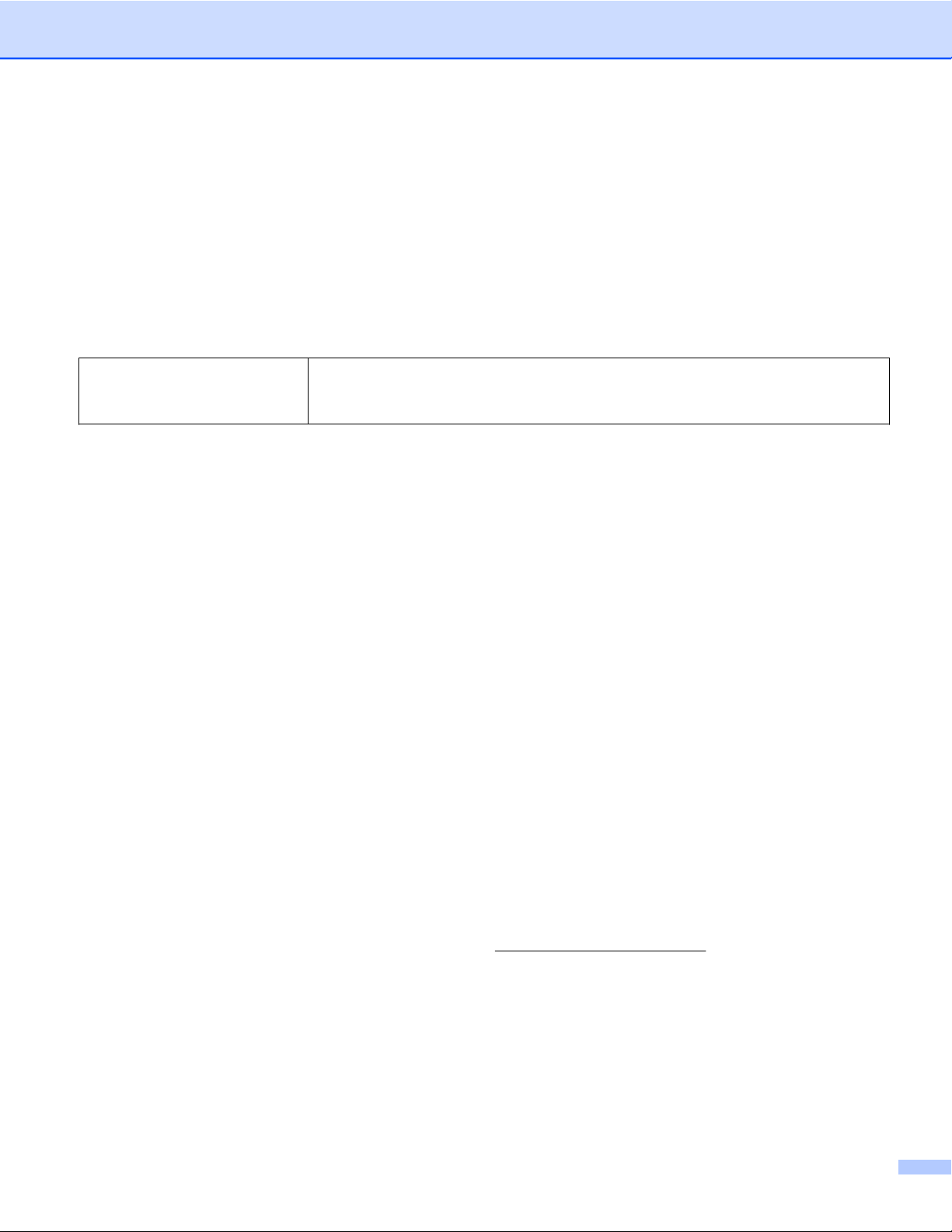
Modèles concernés
Ce guide de l'utilisateur s'applique aux modèles suivants :
MFC-J4310DW/J4410DW/J4510DW/J4610DW/J4710DW
Définition des remarques
Dans ce guide de l'utilisateur, les remarques sont mises en évidence comme suit :
Les remarques indiquent la marche à suivre dans une situation donnée ou
REMARQUE
fournissent des conseils utiles en matière d'interaction avec d'autres
fonctions.
Marques de commerce
Le logo Brother est une marque déposée de Brother Industries, Ltd.
Brother est une marque de commerce de Brother Industries, Ltd.
FLICKR est une marque déposée de Yahoo! Inc.
Google Drive, Picasa et Picasa Web Albums sont des marques de commerce de Google, Inc. L'utilisation de
ces marques de commerce doit être autorisée par Google.
EVERNOTE et le logo Evernote Elephant sont des marques de commerce d'Evernote Corporation et sont
utilisés sous licence.
Windows est une marque déposée de Microsoft Corporation aux États-Unis et dans d'autres pays.
Macintosh est une marque de commerce d'Apple Inc., déposée aux États-Unis et dans d'autres pays.
Toutes les sociétés dont le logiciel est cité dans ce présent guide disposent d'un accord de licence de logiciel
spécifique à leurs programmes propriétaires.
Toutes les marques de commerce et tous les noms de produit des sociétés qui apparaissent sur les
produits Brother, les documents liés à ceux-ci et sur tous les autres matériaux sont les marques de
commerce ou les marques déposées de leurs sociétés respectives.
REMARQUE IMPORTANTE
Accédez au Centre de solutions Brother à l'adresse http://solutions.brother.com/ et, dans la page
correspondant à votre modèle, cliquez sur Manuels pour télécharger les autres manuels.
Tous les modèles ne sont pas nécessairement disponibles dans tous les pays.
Pour les utilisateurs d'un modèle DCP : Cette documentation concerne à la fois les modèles MFC et DCP.
Dans ce guide de l'utilisateur, toute information ou instruction concernant les modèles « MFC-xxxx »
s'applique tout autant aux modèles « DCP-xxxx ».
©2012 Brother Industries, Ltd. Tous droits réservés.
i
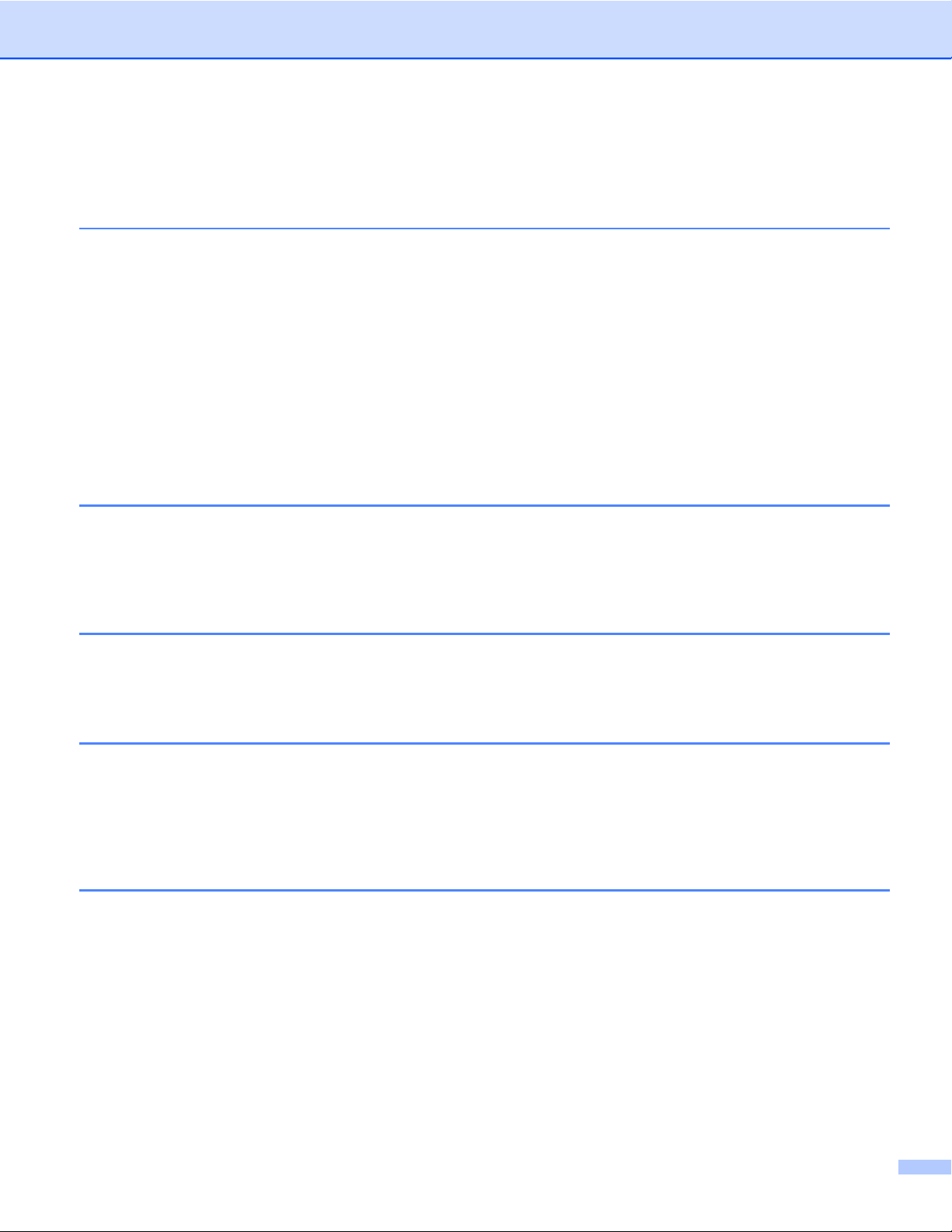
Table des matières
1 Introduction 1
Fonctionnalité Brother Web Connect ....................................................................................................... 1
Services accessibles ............................................................................................................................... 1
Conditions d'utilisation de Brother Web Connect .................................................................................... 4
Compte de service ............................................................................................................................. 4
Connexion à Internet ......................................................................................................................... 4
Installation de MFL-Pro Suite ............................................................................................................ 4
Paramètres du serveur proxy ............................................................................................................ 4
Configuration de Brother Web Connect ................................................................................................... 6
Procédure détaillée ............................................................................................................................ 6
Comment créer un compte pour chaque service désiré .................................................................... 7
Comment demander un accès à Brother Web Connect .................................................................... 7
Comment enregistrer et supprimer des comptes sur l'appareil ......................................................... 9
2 Téléchargement 14
Téléchargement et impression d'images ............................................................................................... 14
Comment modifier les paramètres d'impression ............................................................................. 19
Téléchargement et enregistrement d'images sur une carte mémoire ou une clé USB connectée à
votre appareil ...................................................................................................................................... 22
3Envoi 27
Numérisation et envoi de documents .................................................................................................... 27
Comment modifier les paramètres de numérisation ........................................................................ 29
Envoi d'images enregistrées sur une carte mémoire ou une clé USB ................................................... 32
4 Paramètres des raccourcis (Pour MFC-J4510DW/J4710DW) 35
Ajout de raccourcis Web Connect ......................................................................................................... 35
Comment modifier les raccourcis .................................................................................................... 36
Comment modifier le nom d'un raccourci ........................................................................................ 36
Comment supprimer un raccourci ................................................................................................... 36
Comment rappeler un raccourci ...................................................................................................... 36
A Dépannage 37
Messages d'erreur ................................................................................................................................. 37
ii
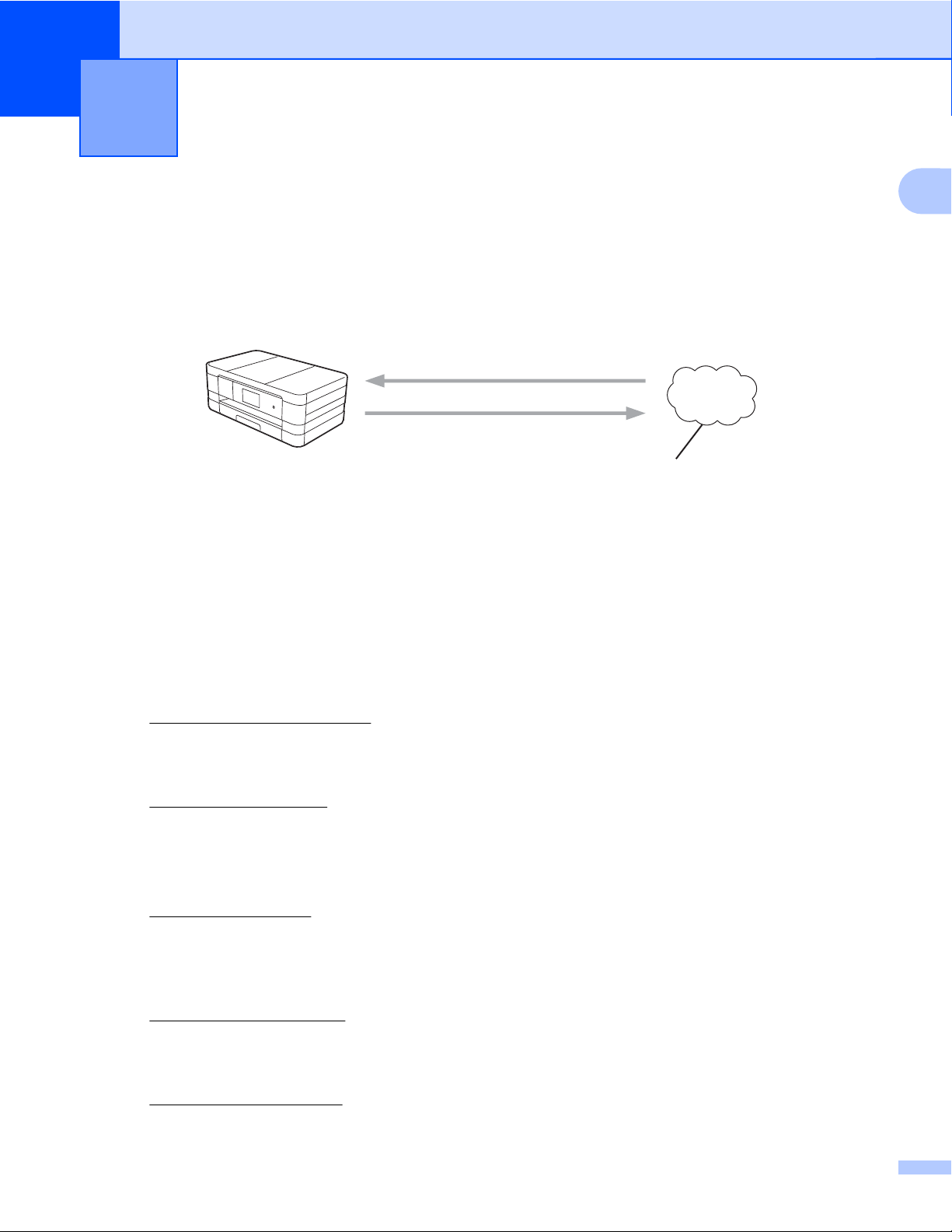
1
Introduction
Fonctionnalité Brother Web Connect
Certains sites Web fournissent des services qui permettent aux utilisateurs d'envoyer et d'afficher des images
et des fichiers sur le site. Votre appareil Brother peut numériser des images et les envoyer à ces services,
tout comme imprimer des images qui ont déjà été envoyées à ces services.
1 Photos et documents
Impression
1
Numérisation
Service Web
1
Services accessibles
Vous pouvez accéder aux services suivants à partir de votre appareil Brother :
PICASA Web Albums™
PICASA Web Albums™ est un service de partage de photos en ligne. Les images peuvent être envoyées,
organisées en albums et partagées avec d'autres utilisateurs.
URL :
GOOGLE DRIVE™
GOOGLE DRIVE™ est un service d'édition et de partage de documents en ligne.
URL :
FLICKR
FLICKR® est un service de partage de photos en ligne. Les images peuvent être envoyées, organisées
en albums et partagées avec d'autres utilisateurs.
URL :
Facebook
Facebook est un réseau social qui permet également d'envoyer des images et de les partager avec
d'autres utilisateurs.
URL :
http://picasaweb.google.com/
http://drive.google.com/
®
http://www.flickr.com/
http://www.facebook.com/
EVERNOTE
EVERNOTE est un service de stockage et de gestion de fichiers en ligne.
URL :
http://www.evernote.com/
1
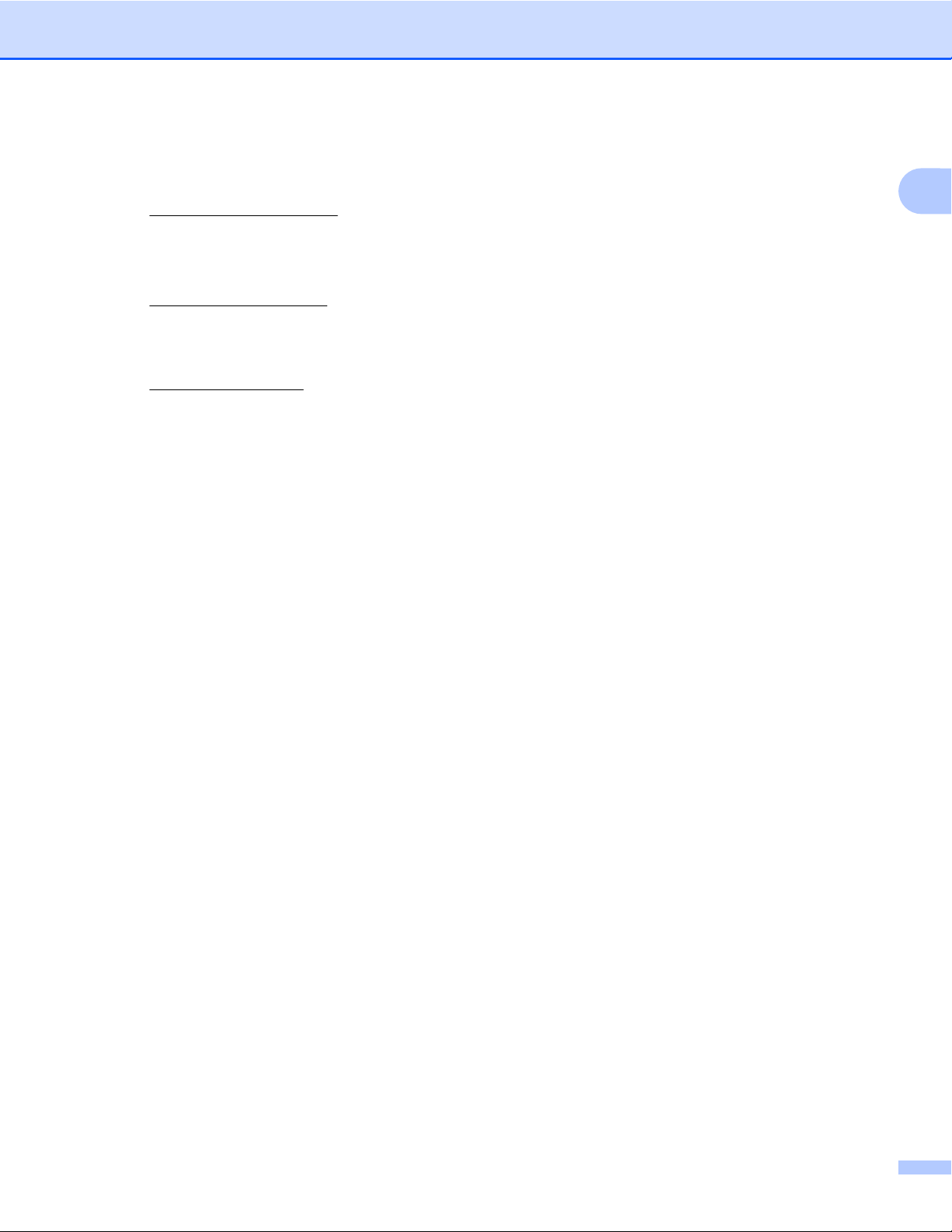
Introduction
Dropbox
Dropbox est un service de stockage, de partage et de synchronisation de fichiers en ligne.
URL :
SkyDrive
http://www.dropbox.com/
®
SkyDrive® est un service de stockage, de partage et de gestion de fichiers en ligne.
URL :
http://skydrive.live.com/
Box
Box est un service d'édition et de partage de documents en ligne.
URL :
http://www.box.com/
1
2
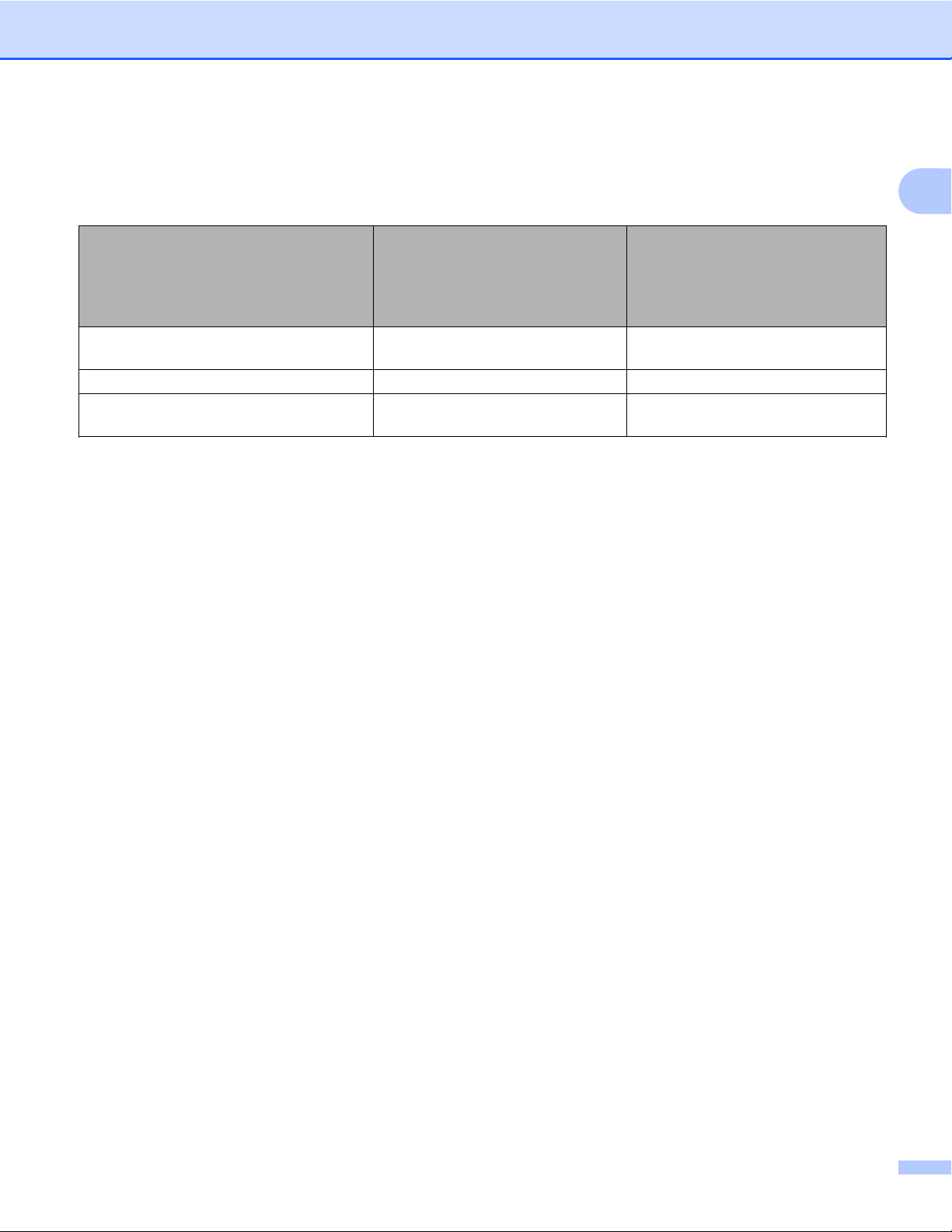
Introduction
Pour plus d'informations sur ces différents services, consultez leur site Web.
Le tableau suivant indique quels types de fichiers peuvent être utilisés avec chaque fonctionnalité de Brother
Web Connect :
GOOGLE DRIVE™
PICASA Web Albums™
Services accessibles
FLICKR
®
Facebook
Téléchargement et impression
d'images, ou enregistrement sur support
JPEG JPEG, PDF
Envoi d'images numérisées JPEG JPEG, PDF
Envoi d'images enregistrées sur un
support
JPEG JPEG
EVERNOTE
Dropbox
Box
SkyDrive
®
1
3
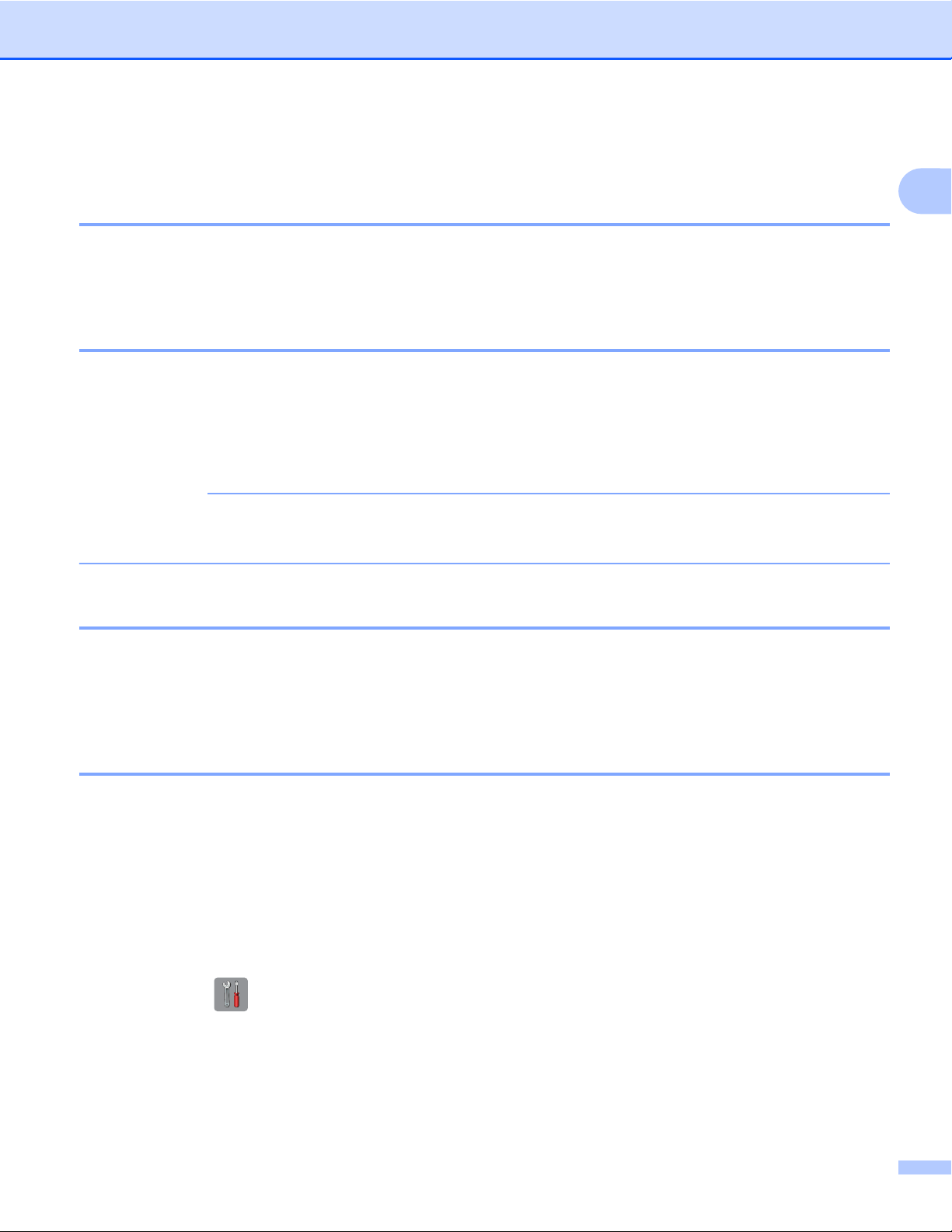
Introduction
Conditions d'utilisation de Brother Web Connect
Compte de service
Pour pouvoir utiliser Brother Web Connect, vous devez disposer d'un compte auprès du service désiré. Si
vous ne possédez pas encore de compte, utilisez un ordinateur pour accéder au site Web du service et créer
un compte.
Connexion à Internet
Pour pouvoir utiliser Brother Web Connect, votre appareil Brother doit être connecté à un réseau capable
d'accéder à Internet par l'intermédiaire d'une connexion câblée ou sans fil. Reportez-vous au
Guide d’installation rapide pour savoir comment connecter et configurer correctement l'appareil.
Si votre réseau fait appel à un serveur proxy, l'appareil doit également être configuré de façon à utiliser un
serveur proxy (voir Paramètres du serveur proxy uu page 4).
REMARQUE
Un serveur proxy est un ordinateur qui fait office d'intermédiaire entre les ordinateurs sans connexion
Internet directe et Internet.
1
Installation de MFL-Pro Suite
L'installation initiale de Brother Web Connect exige un ordinateur disposant d'un accès à Internet et sur lequel
Brother MFL-Pro Suite est installé. Utilisez la procédure décrite dans le Guide d'installation rapide pour
installer MFL-Pro Suite (à partir du CD-ROM d'installation fourni) et configurer l'appareil en vue d'imprimer
par l'intermédiaire de votre réseau câblé ou sans fil.
Paramètres du serveur proxy
Si le réseau fait appel à un serveur proxy, les informations suivantes doivent être configurées sur l'appareil :
Adresse du serveur proxy
Numéro de port
Nom d'utilisateur
Mot de passe
Pour MFC-J4510DW/J4710DW
a Appuyez sur .
b Appuyez sur Ts réglages.
c Effleurez l'écran vers le haut ou vers le bas, ou appuyez sur a ou b pour afficher Réseau.
Appuyez sur Réseau.
4
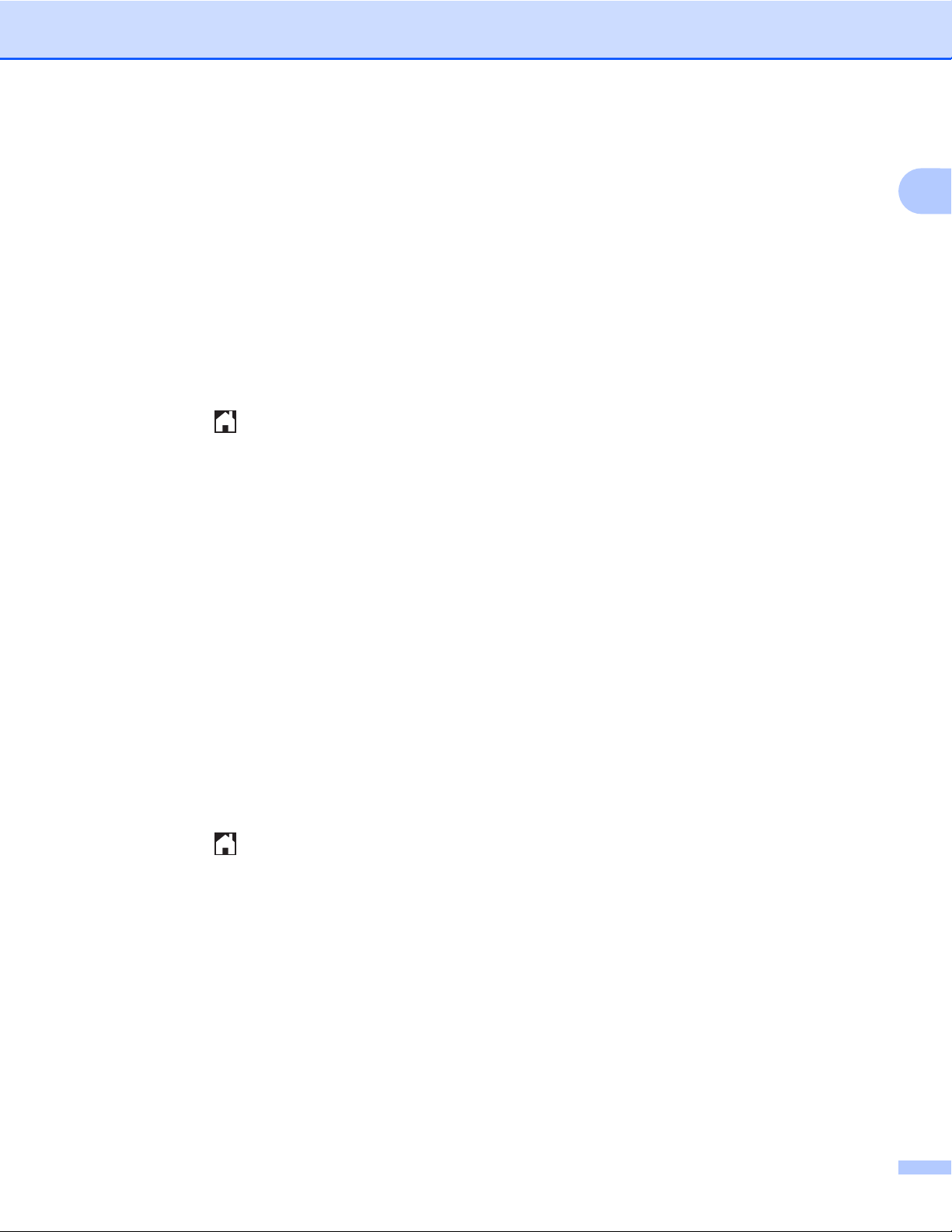
Introduction
d Effleurez l'écran vers le haut ou vers le bas, ou appuyez sur a ou b pour afficher
Paramètres de connexion Web.
Appuyez sur Paramètres de connexion Web.
e Appuyez sur Paramètres proxy.
f Effleurez l'écran vers le haut ou vers le bas, ou appuyez sur a ou b pour afficher Connexion proxy.
Appuyez sur Connexion proxy.
g Appuyez sur Activé.
h Appuyez sur l'option à configurer, puis entrez les informations sur le serveur proxy.
Appuyez sur OK.
i Appuyez sur .
Pour MFC-J4310DW/J4410DW/J4610DW
a Appuyez sur Param.
b Appuyez sur s ou t pour afficher Réseau.
Appuyez sur Réseau.
1
c Appuyez sur s ou t pour afficher Param. connex. Web.
Appuyez sur Param. connex. Web.
d Appuyez sur Paramètres proxy.
e Appuyez sur s ou t pour afficher Connexion proxy.
Appuyez sur Connexion proxy.
f Appuyez sur Activé.
g Appuyez sur l'option à configurer, puis entrez les informations sur le serveur proxy.
Appuyez sur OK.
h Appuyez sur .
5
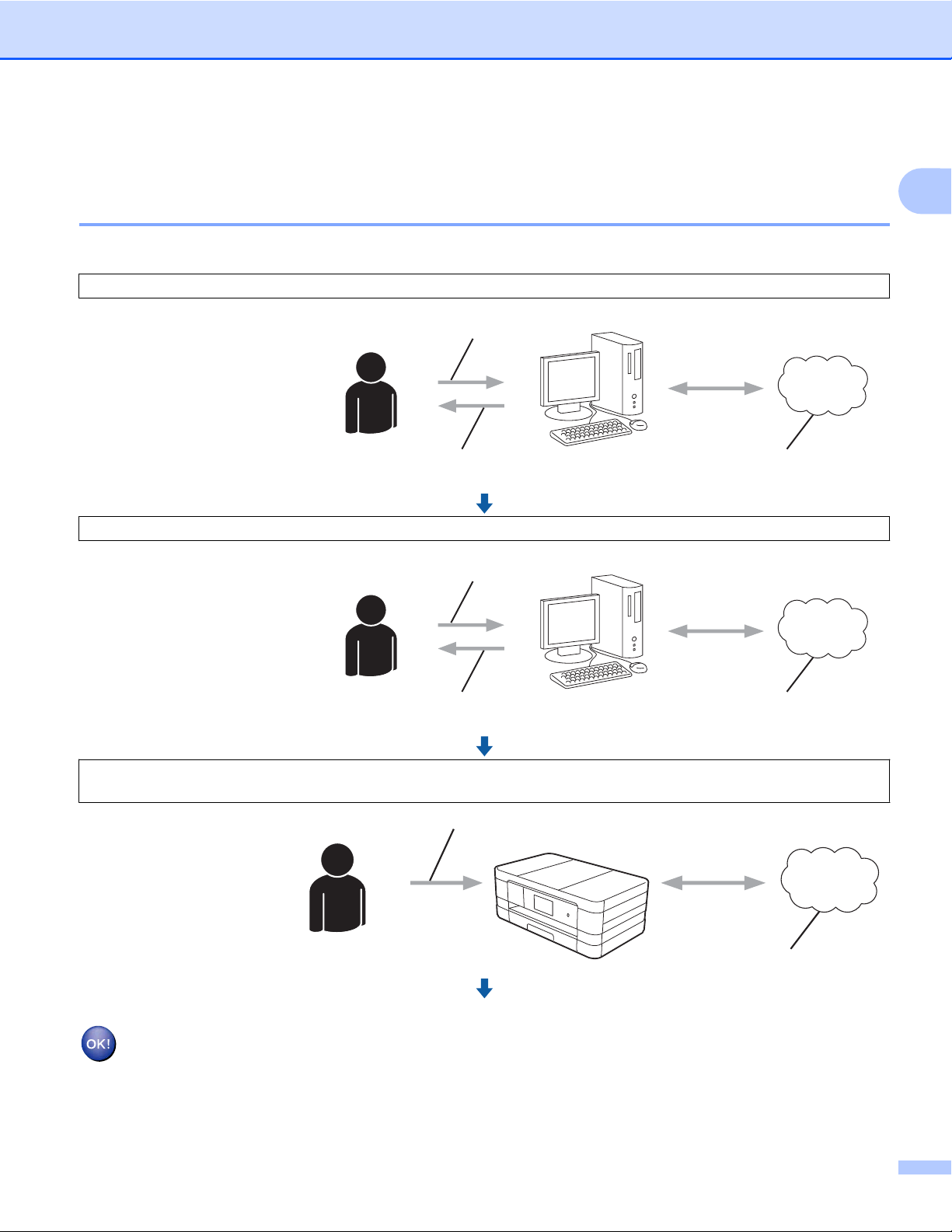
Introduction
Configuration de Brother Web Connect
Procédure détaillée
Utilisez la procédure suivante pour configurer les paramètres.
Étape 1 : Créez un compte auprès du service désiré (voir page 7).
Accédez au site Web du
service à l'aide d'un
ordinateur et créez-y un
compte. (Si vous disposez
déjà d'un compte, il n'est pas
nécessaire d'en créer un
nouveau.)
Enregistrement utilisateur
1
Service WebObtention d'un compte
Étape 2 : Demandez un accès à Brother Web Connect (voir
Accédez à Brother Web
Connect à l'aide d'un
Saisie des infos du compte
page 7)
.
ordinateur et obtenez un ID
temporaire.
Obtention d'un ID temporaire
Page d'application
Brother Web Connect
Étape 3 : Sur l'appareil, enregistrez les informations de compte requises pour accéder aux services désirés
(voir page 9).
Entrez l'ID temporaire pour
Saisie de l'ID temporaire
activer le service sur
l'appareil. Indiquez le nom du
compte tel qu'il doit être
affiché sur l'appareil, et
entrez un code NIP si vous
voulez en utiliser un.
Service Web
L'appareil peut à présent utiliser le service.
6
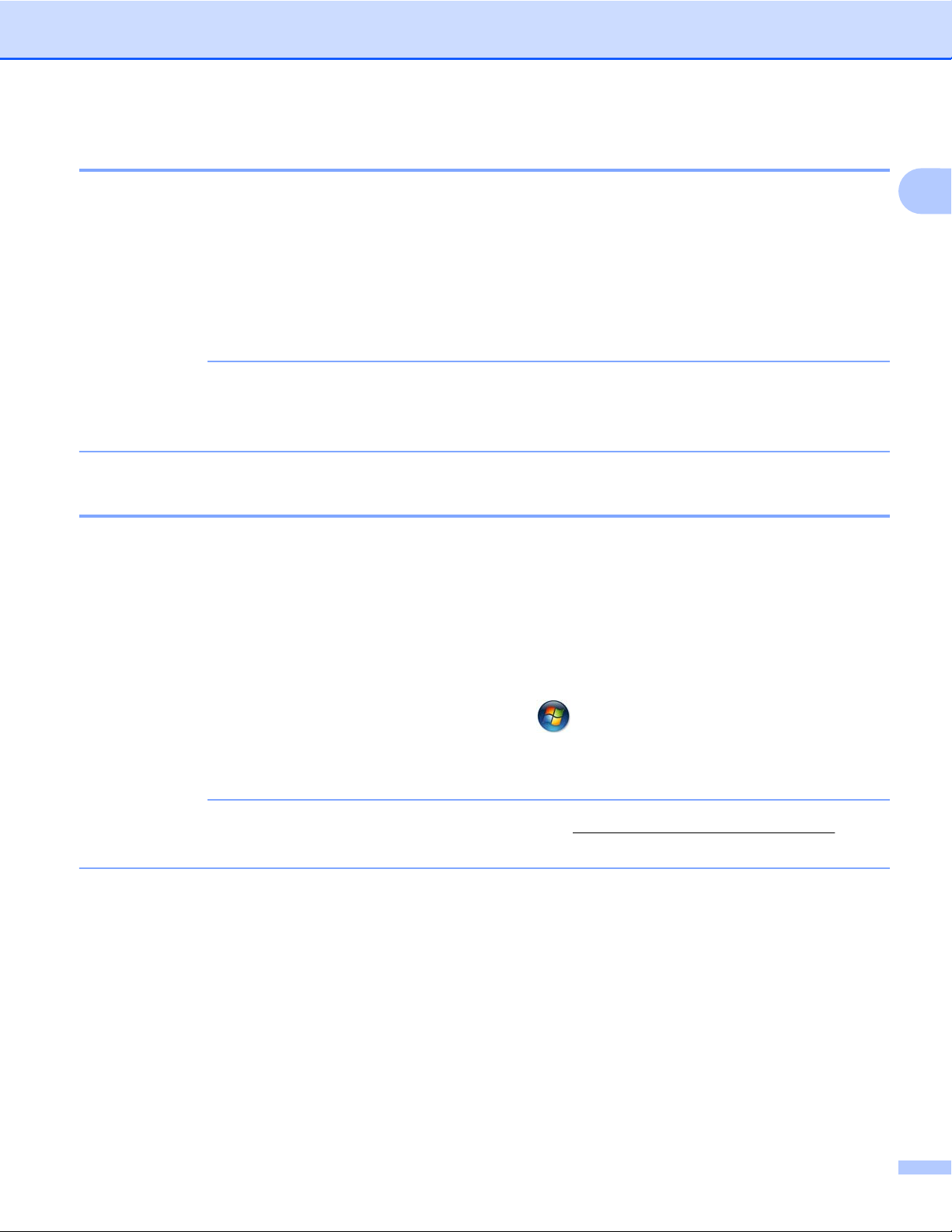
Introduction
Comment créer un compte pour chaque service désiré
Pour pouvoir utiliser Brother Web Connect afin d'accéder à un service en ligne, vous devez posséder un
compte sur ce service. Si vous ne possédez pas encore de compte, utilisez un ordinateur pour accéder au
site Web du service et créer un compte. Après l'avoir créé, connectez-vous et utilisez ce compte une première
fois avec un ordinateur avant d'employer la fonctionnalité Brother Web Connect. Sinon vous risquez de ne
pas pouvoir accéder à ce service à l'aide de Brother Web Connect.
Si vous disposez déjà d'un compte, il n'est pas nécessaire d'en créer un autre.
Passez à la procédure suivante, Comment demander un accès à Brother Web Connect uu page 7.
REMARQUE
Il n'est pas nécessaire de créer un compte si vous utilisez le service en tant qu'invité. Seuls certains
services peuvent être utilisés via un accès en tant qu'invité. Si le service que vous souhaitez utiliser ne
propose pas cette possibilité, vous devez créer un compte.
Comment demander un accès à Brother Web Connect
Pour pouvoir utiliser Brother Web Connect pour accéder aux services en ligne, vous devez tout d'abord faire
une demande d'accès à Brother Web Connect à l'aide d'un ordinateur sur lequel Brother MFL-Pro Suite est
installé.
a Allumez votre ordinateur.
1
b Accédez à la page Web de l'application Brother Web Connect.
Windows
Si vous avez déjà installé MFL-Pro Suite, choisissez / Tous les programmes / Brother /
MFC-XXXX (où XXXX est le nom de votre modèle) / Brother Web Connect.
Le navigateur Web démarre et accède à la page de l'application.
REMARQUE
Vous pouvez aussi accéder directement à la page en entrant « https://moi.bwc.brother.com/portal/ » dans
la barre d'adresse de votre navigateur Web.
Macintosh
Si vous avez déjà installé MFL-Pro Suite, double-cliquez sur Macintosh HD / Applications / Brother /
Utilities / Brother Web Connect.
Le navigateur Web démarre et accède à la page de l'application.
®
7
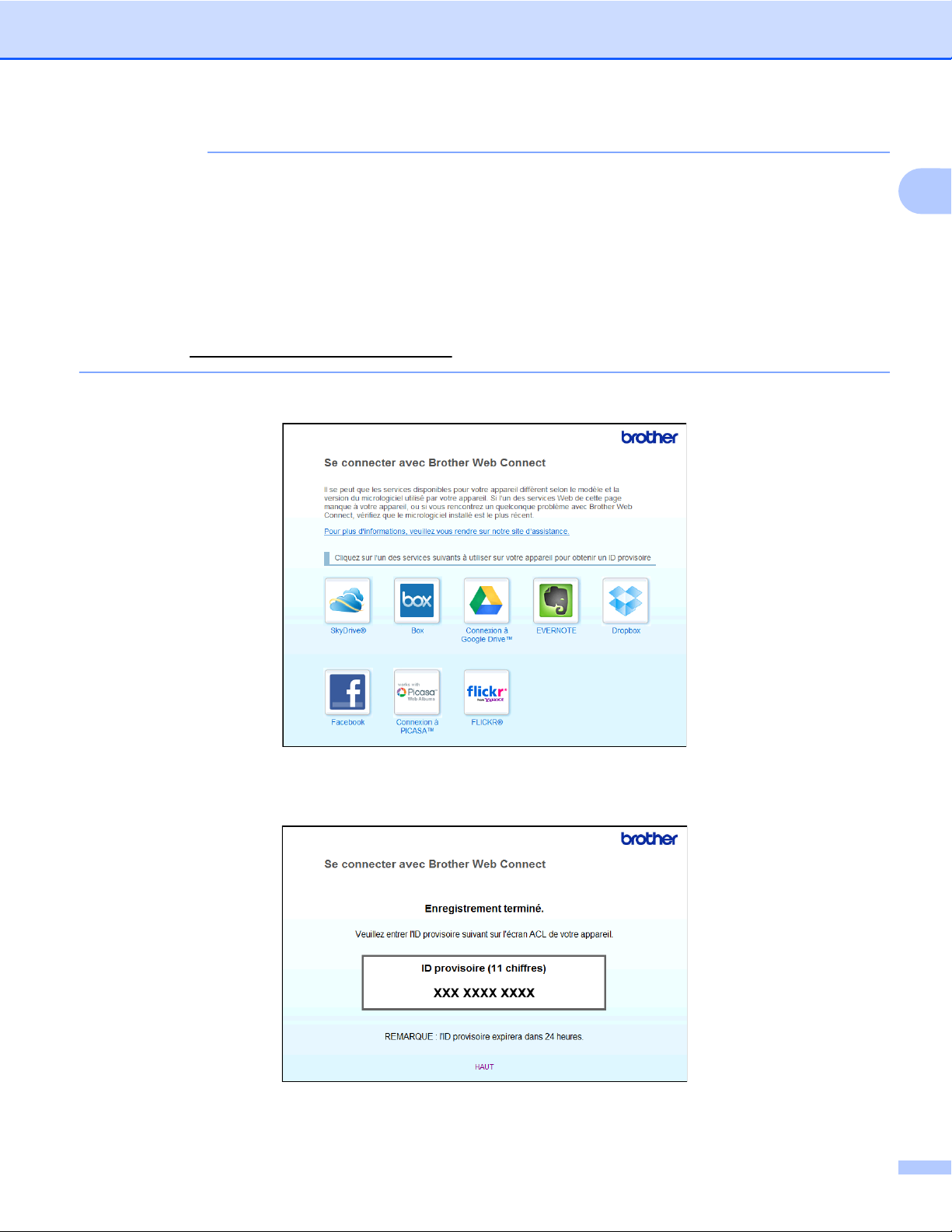
Introduction
REMARQUE
Vous pouvez aussi accéder directement à la page en utilisant l'une des méthodes suivantes :
• À partir du CD-ROM d'installation fourni
1 Insérez le CD-ROM d'installation fourni dans votre lecteur de CD-ROM. Double-cliquez sur l'icône
Support Brother.
2 Cliquez sur l'icône Brother Web Connect.
• Depuis votre navigateur Web
1
Tapez «
c Choisissez le service désiré.
https://moi.bwc.brother.com/portal/ » dans la barre d'adresse de votre navigateur Web.
d Suivez les instructions qui s'affichent à l'écran et demandez un accès.
Au terme de l'opération, votre ID temporaire s'affiche. Cet ID temporaire, qui est valide 24 heures, est
nécessaire pour enregistrer des comptes sur l'appareil. Veillez donc à en prendre note.
8
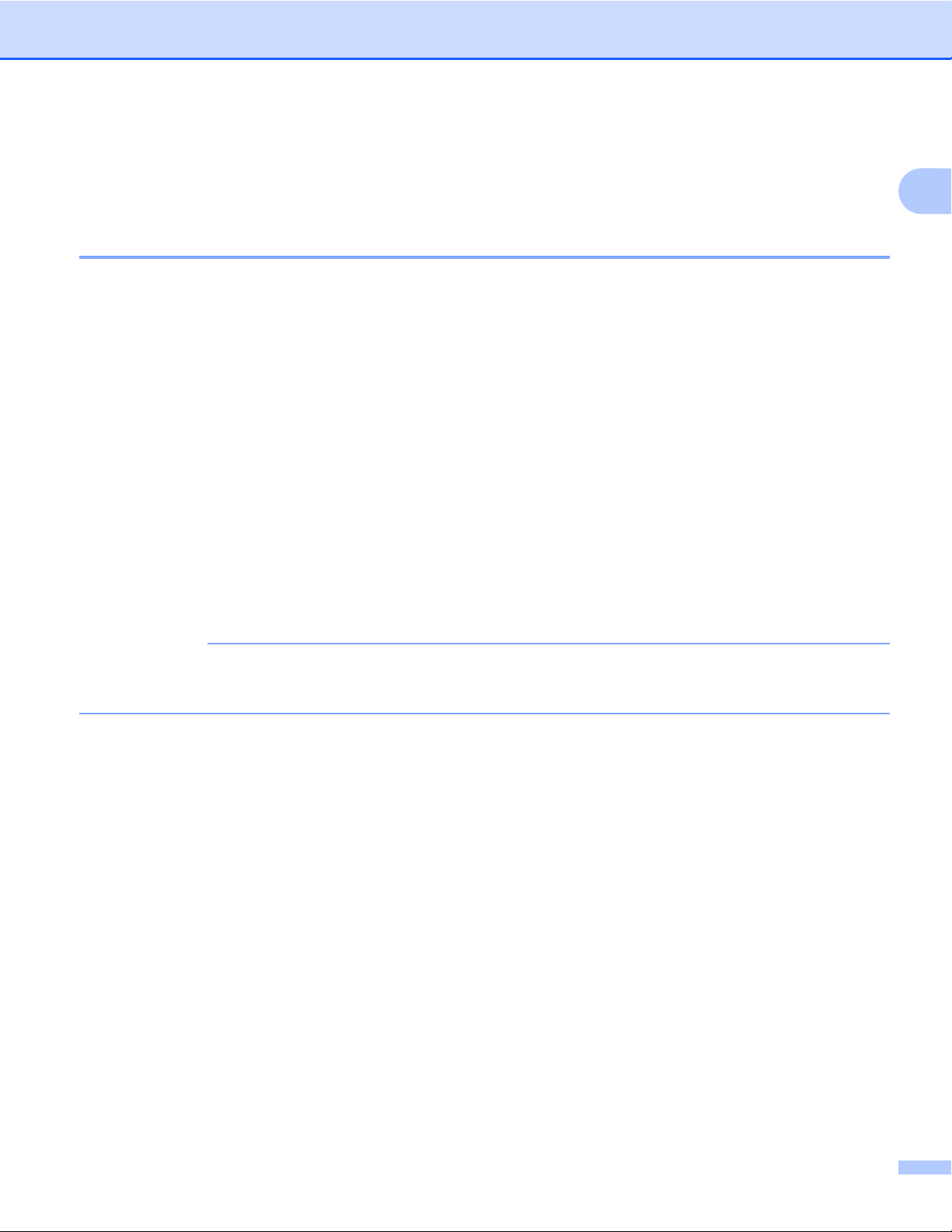
Introduction
e Fermez le navigateur Web.
Passez à la procédure suivante, Comment enregistrer et supprimer des comptes sur l'appareil
uu page 9.
Comment enregistrer et supprimer des comptes sur l'appareil
Entrez les informations du compte et configurez l'appareil de façon à ce qu'il puisse accéder au service :
Enregistrement d'un compte
Pour MFC-J4510DW/J4710DW
a Avant d'enregistrer un compte, assurez-vous que la date et l'heure aient été réglées correctement sur
le panneau de commande de l'appareil. Reportez-vous au Guide d'installation rapide fourni avec votre
appareil pour savoir comment régler la date et l'heure.
b Effleurez l'écran vers la gauche ou vers la droite, ou appuyez sur d ou c pour afficher l'écran Plus.
c Appuyez sur Web.
Les informations relatives à la connexion Internet s'affichent à l'écran ACL de l'appareil. Prenez
connaissance de ces informations, puis appuyez sur OK.
1
d Un message vous demande si vous voulez afficher à nouveau ces informations à l'avenir.
Appuyez sur Oui ou Non.
REMARQUE
S'il y a des annonces concernant les nouvelles fonctionnalités ou autre, les informations les plus récentes
s'affichent. Prenez connaissance de ces informations, puis appuyez sur OK.
e Choisissez le service désiré.
f Si des informations relatives à Brother Web Connect s'affichent, appuyez sur OK.
g Appuyez sur Enregistrer/Supprimer un compte.
h Appuyez sur Enregistrer un compte.
i Un message vous invite à entrer l'ID temporaire reçu lorsque vous avez demandé un accès à Brother
Web Connect.
Appuyez sur OK.
j Entrez l'ID temporaire.
Appuyez sur OK.
9
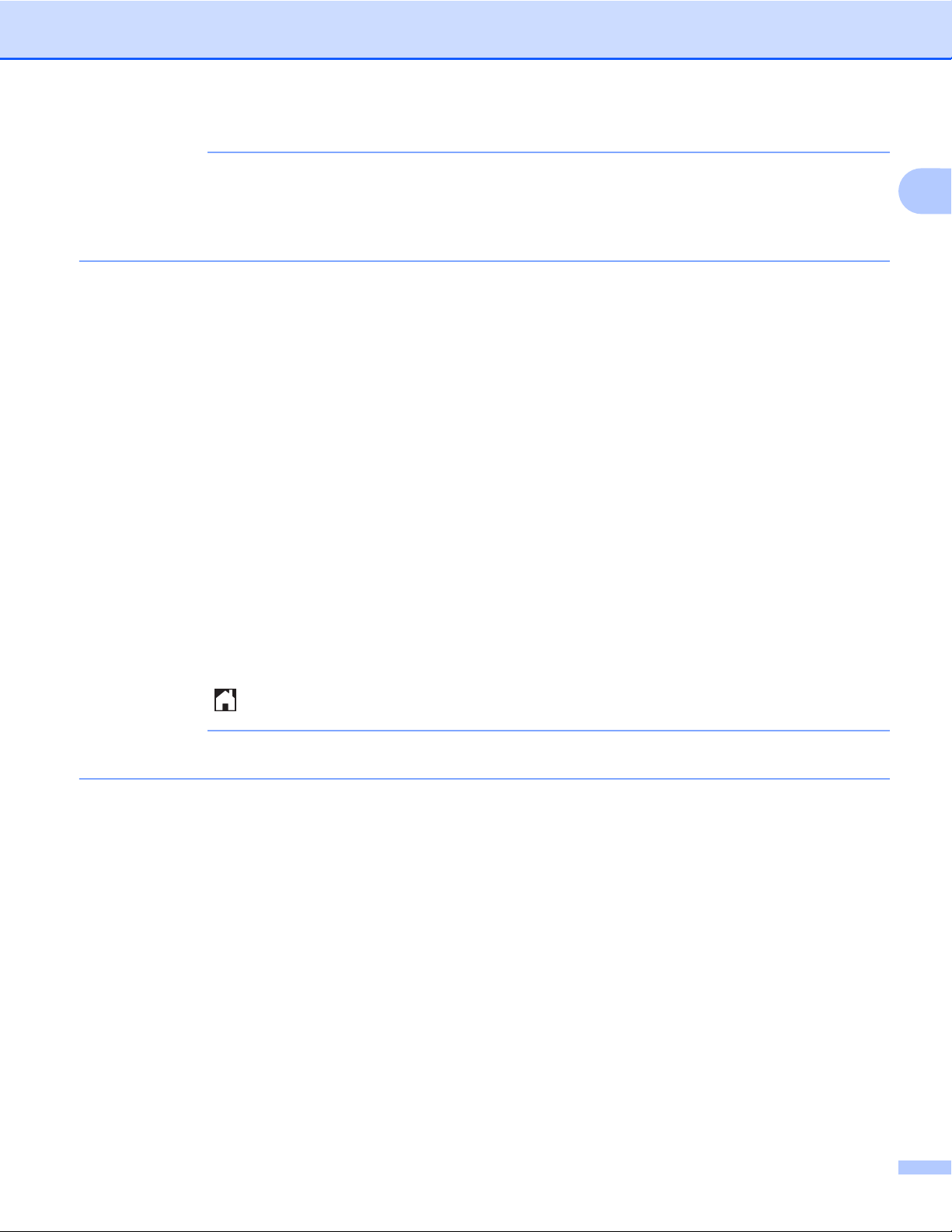
Introduction
REMARQUE
Un message d'erreur s'affiche si les informations que vous avez entrées ne correspondent pas à l'ID
temporaire reçu lors de votre demande d'accès ou si l'ID temporaire a expiré. Entrez l'ID temporaire
correctement ou effectuez une nouvelle demande d'accès afin de recevoir un nouvel ID temporaire (voir
Comment demander un accès à Brother Web Connect uu page 7).
k Un message vous invite à entrer pour le compte le nom qui doit s'afficher à l'écran ACL.
Appuyez sur OK.
l Entrez le nom à l'aide des boutons de l'écran ACL.
Appuyez sur OK.
m Effectuez l'une des opérations suivantes :
Pour définir un code NIP pour le compte, appuyez sur Oui. Entrez ensuite un code à quatre chiffres
et appuyez sur OK. (Le code NIP interdit tout accès non autorisé au compte.)
Si vous ne voulez pas définir de code NIP, appuyez sur Non.
n Un message vous demande si vous voulez enregistrer les informations de compte que vous venez
d'entrer.
1
Appuyez sur Oui pour procéder à l'enregistrement.
Appuyez sur Non pour entrer à nouveau les informations. Revenez à l'étape j.
o L'enregistrement du compte est terminé.
Appuyez sur OK.
p Appuyez sur .
REMARQUE
Vous pouvez enregistrer jusqu'à 10 comptes sur l'appareil.
Pour MFC-J4310DW/J4410DW/J4610DW
a Avant d'enregistrer un compte, assurez-vous que la date et l'heure aient été réglées correctement sur
le panneau de commande de l'appareil. Reportez-vous au Guide d’installation rapide fourni avec votre
appareil pour savoir comment régler la date et l'heure.
b Appuyez sur s ou t pour afficher Web.
Appuyez sur Web.
c Les informations relatives à la connexion Internet s'affichent à l'écran ACL de l'appareil. Prenez
connaissance de ces informations, puis appuyez sur OK.
d Un message vous demande si vous voulez afficher à nouveau ces informations à l'avenir.
Appuyez sur Oui ou Non.
10

Introduction
REMARQUE
S'il y a des annonces concernant les nouvelles fonctionnalités ou autre, les informations les plus récentes
s'affichent. Prenez connaissance de ces informations, puis appuyez sur OK.
e Choisissez le service désiré.
f Si des informations relatives à Brother Web Connect s'affichent, appuyez sur OK.
g Appuyez sur Enregis./Supprimer.
h Appuyez sur Enregistrer compte.
i Un message vous invite à entrer l'ID temporaire reçu lorsque vous avez demandé un accès à Brother
Web Connect.
Appuyez sur OK.
j Entrez l'ID temporaire.
Appuyez sur OK.
REMARQUE
Un message d'erreur s'affiche si les informations que vous avez entrées ne correspondent pas à l'ID
temporaire reçu lors de votre demande d'accès ou si l'ID temporaire a expiré. Entrez l'ID temporaire
correctement ou effectuez une nouvelle demande d'accès afin de recevoir un nouvel ID temporaire (voir
Comment demander un accès à Brother Web Connect uu page 7).
1
k Un message vous invite à entrer pour le compte le nom qui doit s'afficher à l'écran ACL.
Appuyez sur OK.
l Entrez le nom à l'aide des boutons de l'écran ACL.
Appuyez sur OK.
m Effectuez l'une des opérations suivantes :
Pour définir un code NIP pour le compte, appuyez sur Oui. Entrez ensuite un code à quatre chiffres
et appuyez sur OK. (Le code NIP interdit tout accès non autorisé au compte.)
Si vous ne voulez pas définir de code NIP, appuyez sur Non.
n Un message vous demande si vous voulez enregistrer les informations de compte que vous venez
d'entrer.
Appuyez sur Oui pour procéder à l'enregistrement.
Appuyez sur Non pour entrer à nouveau les informations. Revenez à l'étape j.
o L'enregistrement du compte est terminé.
Appuyez sur OK.
p Appuyez sur .
11

Introduction
REMARQUE
Vous pouvez enregistrer jusqu'à 10 comptes sur l'appareil.
Suppression d'un compte
Pour MFC-J4510DW/J4710DW
a Effleurez l'écran vers la gauche ou vers la droite, ou appuyez sur d ou c pour afficher l'écran Plus.
b Appuyez sur Web.
Si des informations relatives à la connexion Internet s'affichent à l'écran ACL de l'appareil, lisez-les et
appuyez sur OK.
c Un message vous demande si vous voulez afficher à nouveau ces informations à l'avenir.
Appuyez sur Oui ou Non.
REMARQUE
S'il y a des annonces concernant les nouvelles fonctionnalités ou autre, les informations les plus récentes
s'affichent. Prenez connaissance de ces informations, puis appuyez sur OK.
1
d Choisissez le service désiré.
e Appuyez sur Enregistrer/Supprimer un compte.
f Appuyez sur Supprimer un compte.
g Appuyez sur les comptes à supprimer. Les comptes sélectionnés sont indiqués par des coches.
h Appuyez sur OK.
i Vous êtes invité à confirmer les sélections effectuées.
Appuyez sur Oui pour effectuer la suppression.
j La suppression des comptes est terminée.
Appuyez sur OK.
k Appuyez sur .
Pour MFC-J4310DW/J4410DW/J4610DW
a Appuyez sur s ou t pour afficher Web.
Appuyez sur Web.
b Si des informations relatives à la connexion Internet s'affichent à l'écran ACL de l'appareil, lisez-les et
appuyez sur OK.
c Un message vous demande si vous voulez afficher à nouveau ces informations à l'avenir.
Appuyez sur Oui ou Non.
12

Introduction
REMARQUE
S'il y a des annonces concernant les nouvelles fonctionnalités ou autre, les informations les plus récentes
s'affichent. Prenez connaissance de ces informations, puis appuyez sur OK.
d Choisissez le service désiré.
e Appuyez sur Enregis./Supprimer.
f Appuyez sur Supprimer un compte.
g Appuyez sur les comptes à supprimer. Les comptes sélectionnés sont indiqués par des coches.
h Appuyez sur OK.
i Vous êtes invité à confirmer les sélections effectuées.
Appuyez sur Oui pour effectuer la suppression.
j La suppression des comptes est terminée.
Appuyez sur OK.
1
k Appuyez sur .
13

2
Téléchargement
Téléchargement et impression d'images
Les images qui ont été envoyées au service peuvent être téléchargées directement sur l'appareil, puis
imprimées. Les images que d'autres utilisateurs ont envoyées pour les partager peuvent aussi être
téléchargées, pour autant que vous disposiez des autorisations appropriées.
Certains services permettent aux utilisateurs de type invité d'afficher des images dites publiques. Lorsque
vous accédez à un service en tant qu'invité, vous pouvez voir les images que leur propriétaire a rendues
publiques (c.-à-d. sans restriction d'affichage).
Pour plus d'informations sur les services et les fonctionnalités prises en charge, voir Services accessibles
uu page 1.
Pour MFC-J4510DW/J4710DW
a Effleurez l'écran vers la gauche ou vers la droite, ou appuyez sur d ou c pour afficher l'écran Plus.
b Appuyez sur Web.
Si des informations relatives à la connexion Internet s'affichent à l'écran ACL de l'appareil, lisez-les et
appuyez sur OK.
c Un message vous demande si vous voulez afficher à nouveau ces informations à l'avenir.
Appuyez sur Oui ou Non.
REMARQUE
S'il y a des annonces concernant les nouvelles fonctionnalités ou autre, les informations les plus récentes
s'affichent. Prenez connaissance de ces informations, puis appuyez sur OK.
2
d Choisissez le service désiré.
e Effectuez l'une des opérations suivantes :
Pour vous connecter au service à l'aide de votre compte, effleurez l'écran vers le haut ou vers le bas,
ou appuyez sur a ou b afin d'afficher le nom de votre compte, puis appuyez sur celui-ci. Allez à
l'étape f.
Pour accéder au service en tant qu'utilisateur invité, effleurez l'écran vers le bas ou appuyez sur b
pour afficher Utiliser service comme util. invité, puis appuyez dessus. Lorsque les
informations relatives à l'accès en tant qu'utilisateur invité s'affichent, appuyez sur OK. Allez à
l'étape g.
f Si l'écran de saisie du code NIP est affiché, entrez les quatre chiffres du code NIP, puis appuyez sur
OK.
g Appuyez sur Téléch. pour impr.
Effectuez l'une des opérations suivantes :
Si vous vous êtes connecté au service à l'aide de votre compte, allez à l'étape h.
14

Téléchargement
Si vous avez accédé au service en tant qu'utilisateur invité, allez à l'étape i.
h Effectuez l'une des opérations suivantes :
(Pour PICASA Web Albums™, FLICKR
®
et Facebook)
Pour télécharger vos images depuis le service, appuyez sur Votre album. Allez à l'étape j.
Pour télécharger les images d'autres utilisateurs depuis le service, appuyez sur Album d’un autre
utilisateur. Allez à l'étape i.
(Pour GOOGLE DRIVE™, Dropbox, EVERNOTE, SkyDrive
Allez à l'étape j.
®
et Box)
REMARQUE
Pour pouvoir télécharger les images d'autres utilisateurs, vous devez disposer d'autorisations d'accès aux
albums ou aux images en question.
i À l'aide des boutons de l'écran ACL, tapez le nom du compte de l'utilisateur dont vous voulez télécharger
les images.
Appuyez sur OK.
REMARQUE
En fonction du service, vous devrez peut-être sélectionner le nom du compte à partir d'une liste d'autres
utilisateurs qui s'affiche à l'écran.
j Effleurez l'écran vers le haut ou vers le bas, ou appuyez sur a ou b pour afficher l'album désiré
appuyez dessus.
Certains services n'exigent pas que les images soient enregistrées dans des albums. Pour les images
qui ne sont pas enregistrées dans des albums, sélectionnez Afficher les photos non triées
pour choisir des images. Les images d'autres utilisateurs ne peuvent pas être téléchargées si elles ne
sont pas enregistrées dans un album.
1
L'album est une collection d'images. Le nom qui lui est donné peut cependant varier en fonction du service que vous utilisez.
Si vous utilisez EVERNOTE, vous devez sélectionner le carnet de notes, puis sélectionner la note.
1
, et
2
k Appuyez sur la vignette de l'image désirée.
Confirmez l'image à l'écran ACL, puis appuyez sur OK.
Répétez cette étape jusqu'à ce que vous ayez sélectionné toutes les images à imprimer (vous pouvez
sélectionner jusqu'à 10 images).
l Une fois toutes les images désirées sélectionnées, appuyez sur OK.
m L'écran des paramètres d'impression s'affiche. Effectuez l'une des opérations suivantes :
Pour modifier les paramètres d'impression, voir Comment modifier les paramètres d'impression
uu page 19. Après avoir modifié les paramètres d'impression, allez à l'étape n.
Si vous ne souhaitez pas modifier les paramètres d'impression, appuyez sur OK.
n Appuyez sur OK pour imprimer.
L’appareil commence à télécharger et à imprimer les images.
15

Téléchargement
o Appuyez sur .
REMARQUE
(Pour MFC-J4610DW/J4710DW)
Lorsque vous téléchargez et que vous imprimez des fichiers JPEG, l'impression ne peut pas s'effectuer
via le bac 2.
2
16

Téléchargement
Pour MFC-J4310DW/J4410DW/J4610DW
a Appuyez sur s ou t pour afficher Web.
Appuyez sur Web.
b Si des informations relatives à la connexion Internet s'affichent à l'écran ACL de l'appareil, lisez-les et
appuyez sur OK.
c Un message vous demande si vous voulez afficher à nouveau ces informations à l'avenir.
Appuyez sur Oui ou Non.
REMARQUE
S'il y a des annonces concernant les nouvelles fonctionnalités ou autre, les informations les plus récentes
s'affichent. Prenez connaissance de ces informations, puis appuyez sur OK.
d Choisissez le service désiré.
e Effectuez l'une des opérations suivantes :
Pour vous connecter au service à l'aide de votre compte, appuyez sur s ou t afin d'afficher le nom
de votre compte, puis appuyez sur celui-ci. Allez à l'étape f.
Pour accéder au service en tant qu'utilisateur invité, appuyez sur s ou t pour afficher
Util c util invité, puis appuyez dessus. Lorsque les informations relatives à l'accès en tant
qu'utilisateur invité s'affichent, appuyez sur OK. Allez à l'étape g.
f Si l'écran de saisie du code NIP est affiché, entrez les quatre chiffres du code NIP, puis appuyez sur
OK.
2
g Appuyez sur Téléch. pour impr.
Effectuez l'une des opérations suivantes :
Si vous vous êtes connecté au service à l'aide de votre compte, allez à l'étape h.
Si vous avez accédé au service en tant qu'utilisateur invité, allez à l'étape i.
h Effectuez l'une des opérations suivantes :
®
(Pour PICASA Web Albums™, FLICKR
Pour télécharger vos images depuis le service, appuyez sur Votre album. Allez à l'étape j.
Pour télécharger les images d'autres utilisateurs depuis le service, appuyez sur
Album autre usager. Allez à l'étape i.
(Pour GOOGLE DRIVE™, Dropbox, EVERNOTE, SkyDrive
Allez à l'étape j.
REMARQUE
Pour pouvoir télécharger les images d'autres utilisateurs, vous devez disposer d'autorisations d'accès aux
albums ou aux images en question.
et Facebook)
®
et Box)
17

Téléchargement
i À l'aide des boutons de l'écran ACL, tapez le nom du compte de l'utilisateur dont vous voulez télécharger
les images.
Appuyez sur OK.
REMARQUE
En fonction du service, vous devrez peut-être sélectionner le nom du compte à partir d'une liste d'autres
utilisateurs qui s'affiche à l'écran.
2
j Appuyez sur s ou t pour afficher l'album désiré
Certains services n'exigent pas que les images soient enregistrées dans des albums. Pour les images
qui ne sont pas enregistrées dans des albums, sélectionnez V photos non triées pour choisir des
images. Les images d'autres utilisateurs ne peuvent pas être téléchargées si elles ne sont pas
enregistrées dans un album.
1
L'album est une collection d'images. Le nom qui lui est donné peut cependant varier en fonction du service que vous utilisez.
Si vous utilisez EVERNOTE, vous devez sélectionner le carnet de notes, puis sélectionner la note.
1
, puis appuyez dessus.
k Appuyez sur s ou t pour afficher l'image désirée, puis appuyez dessus.
Confirmez l'image à l'écran ACL, puis appuyez sur OK.
Répétez cette étape jusqu'à ce que vous ayez sélectionné toutes les images à imprimer (vous pouvez
sélectionner jusqu'à 10 images).
l Une fois toutes les images désirées sélectionnées, appuyez sur OK.
m L'écran des paramètres d'impression s'affiche. Effectuez l'une des opérations suivantes :
Pour modifier les paramètres d'impression, voir Comment modifier les paramètres d'impression
uu page 19. Après avoir modifié les paramètres d'impression, allez à l'étape n.
Si vous ne souhaitez pas modifier les paramètres d'impression, appuyez sur OK.
n Appuyez sur OK pour imprimer.
L’appareil commence à télécharger et à imprimer les images.
o Appuyez sur .
REMARQUE
(Pour MFC-J4610DW/J4710DW)
Lorsque vous téléchargez et que vous imprimez des fichiers JPEG, l'impression ne peut pas s'effectuer
via le bac 2.
18

Téléchargement
Comment modifier les paramètres d'impression
L'écran des paramètres d'impression s'affiche lorsque vous avez sélectionné les images à imprimer.
Pour MFC-J4510DW/J4710DW
Qualité d'impression
a Appuyez sur Qualité d’impr.
b Appuyez sur Fin ou Normale.
c Si vous ne souhaitez modifier aucun autre réglage, appuyez sur OK.
Format du papier
a Appuyez sur Format de papier.
b Choisissez le format de papier que vous utilisez, Lettre, A3, Registre, Légal
2
5"x7"
1
2
.
Fichiers PDF uniquement
Fichiers JPEG uniquement
1
, A4, 4"x6" ou
c Si vous ne souhaitez modifier aucun autre réglage, appuyez sur OK.
REMARQUE
• Pour imprimer sur du papier au format Légal, Registre et A3, vous devez utiliser exclusivement la fente
d'alimentation manuelle.
2
• (Pour MFC-J4710DW)
Vous pouvez également imprimer sur du papier au format Légal, Registre et A3 à partir du bac 2.
Type de papier
a Appuyez sur Type de papier.
b Appuyez sur le type de papier utilisé, Papier normal, Pap.jet d’encre, Brother BP71 ou
Autre - Glacé.
c Si vous ne souhaitez modifier aucun autre réglage, appuyez sur OK.
REMARQUE
Lorsque vous téléchargez et que vous imprimez des fichiers PDF, l'impression doit s'effectuer
exclusivement sur du papier ordinaire.
Impression sans bordure (fichiers JPEG uniquement)
Cette fonction permet d'agrandir la zone imprimable jusqu'aux bords du papier.
19

Téléchargement
a Appuyez sur Impr. ss bordure.
b Appuyez sur Activé (ou Désactivé).
c Si vous ne souhaitez modifier aucun autre réglage, appuyez sur OK.
Pour MFC-J4310DW/J4410DW/J4610DW
Qualité d'impression
a Appuyez sur Qualité d’impr.
b Appuyez sur Fin ou Normale.
c Si vous ne souhaitez modifier aucun autre réglage, appuyez sur OK.
Format du papier
a Appuyez sur Format papier.
2
b Choisissez le format de papier que vous utilisez, Lettre, A3, Registre, Légal
2
5"x7"
1
2
.
Fichiers PDF uniquement
Fichiers JPEG uniquement
1
, A4, 4"x6" ou
c Si vous ne souhaitez modifier aucun autre réglage, appuyez sur OK.
REMARQUE
Pour imprimer sur du papier au format Légal, Registre et A3, vous devez utiliser exclusivement la fente
d'alimentation manuelle.
Type de papier
a Appuyez sur Type de papier.
b Appuyez sur le type de papier utilisé, Papier normal, Pap.jet d’encre, Brother BP71 ou
Autre - Glacé.
c Si vous ne souhaitez modifier aucun autre réglage, appuyez sur OK.
REMARQUE
Lorsque vous téléchargez et que vous imprimez des fichiers PDF, l'impression doit s'effectuer
exclusivement sur du papier ordinaire.
Impression sans bordure (fichiers JPEG uniquement)
Cette fonction permet d'agrandir la zone imprimable jusqu'aux bords du papier.
20

Téléchargement
a Appuyez sur Sans bordure.
b Appuyez sur Activé (ou Désactivé).
c Si vous ne souhaitez modifier aucun autre réglage, appuyez sur OK.
2
21

Téléchargement
Téléchargement et enregistrement d'images sur une carte
mémoire ou une clé USB connectée à votre appareil
Les fichiers JPEG et PDF peuvent être téléchargés depuis un service et être enregistrés directement sur un
support connecté à l'appareil. Les images que d'autres utilisateurs ont envoyées pour les partager peuvent
aussi être téléchargées, pour autant que vous disposiez des autorisations appropriées.
Certains services permettent aux utilisateurs de type invité d'afficher des images dites publiques. Lorsque
vous accédez à un service en tant qu'invité, vous pouvez voir les images que leur propriétaire a rendues
publiques (c.-à-d. sans restriction d'affichage).
Assurez-vous qu'il reste suffisamment d'espace disponible sur la carte mémoire ou la clé USB.
Pour plus d'informations sur les services et les fonctionnalités prises en charge, voir Services accessibles
uu page 1.
Pour MFC-J4510DW/J4710DW
a Ouvrez le couvercle du logement des supports de données.
b Insérez une carte mémoire ou une clé USB dans l'appareil.
L'écran ACL change automatiquement.
2
c Appuyez sur Web.
Si des informations relatives à la connexion Internet s'affichent à l'écran ACL de l'appareil, lisez-les et
appuyez sur OK.
d Un message vous demande si vous voulez afficher à nouveau ces informations à l'avenir.
Appuyez sur Oui ou Non.
REMARQUE
S'il y a des annonces concernant les nouvelles fonctionnalités ou autre, les informations les plus récentes
s'affichent. Prenez connaissance de ces informations, puis appuyez sur OK.
e Choisissez le service désiré.
f Effectuez l'une des opérations suivantes :
Pour vous connecter au service à l'aide de votre compte, effleurez l'écran vers le haut ou vers le bas,
ou appuyez sur a ou b afin d'afficher le nom de votre compte, puis appuyez sur celui-ci. Allez à
l'étape g.
Pour accéder au service en tant qu'utilisateur invité, effleurez l'écran vers le bas ou appuyez sur b
pour afficher Utiliser service comme util. invité, puis appuyez dessus. Lorsque les
informations relatives à l'accès en tant qu'utilisateur invité s'affichent, appuyez sur OK. Allez à
l'étape h.
g Si l'écran de saisie du code NIP est affiché, entrez les quatre chiffres du code NIP, puis appuyez sur
OK.
22

Téléchargement
h Appuyez sur Téléch. vers supp.
Effectuez l'une des opérations suivantes :
Si vous vous êtes connecté au service à l'aide de votre compte, allez à l'étape i.
Si vous avez accédé au service en tant qu'utilisateur invité, allez à l'étape j.
i Effectuez l'une des opérations suivantes :
(Pour PICASA Web Albums™, FLICKR
Pour télécharger vos images depuis le service, appuyez sur Votre album. Allez à l'étape k.
Pour télécharger les images d'autres utilisateurs depuis le service, appuyez sur Album d’un autre
utilisateur. Allez à l'étape j.
(Pour GOOGLE DRIVE™, Dropbox, EVERNOTE, SkyDrive
Allez à l'étape k.
REMARQUE
Pour pouvoir télécharger les images d'autres utilisateurs, vous devez disposer d'autorisations d'accès aux
albums ou aux images en question.
®
et Facebook)
®
et Box)
j À l'aide des boutons de l'écran ACL, tapez le nom du compte de l'utilisateur dont vous voulez télécharger
les images.
Appuyez sur OK.
REMARQUE
En fonction du service, vous devrez peut-être sélectionner le nom du compte à partir d'une liste d'autres
utilisateurs qui s'affiche à l'écran.
2
k Effleurez l'écran vers le haut ou vers le bas, ou appuyez sur a ou b pour afficher l'album désiré
appuyez dessus.
Certains services n'exigent pas que les images soient enregistrées dans des albums. Pour les images
qui ne sont pas enregistrées dans des albums, sélectionnez Afficher les photos non triées
pour choisir des images. Les images d'autres utilisateurs ne peuvent pas être téléchargées si elles ne
sont pas enregistrées dans un album.
1
L'album est une collection d'images. Le nom qui lui est donné peut cependant varier en fonction du service que vous utilisez.
Si vous utilisez EVERNOTE, vous devez sélectionner le carnet de notes, puis sélectionner la note.
l Appuyez sur la vignette de l'image désirée.
Confirmez l'image à l'écran ACL, puis appuyez sur OK.
Répétez cette étape jusqu'à ce que vous ayez sélectionné toutes les images à télécharger (vous pouvez
sélectionner jusqu'à 10 images).
m Une fois toutes les images désirées sélectionnées, appuyez sur OK.
n Appuyez sur OK pour procéder au téléchargement.
L’appareil commence à télécharger les images.
o Appuyez sur .
1
, et
23

Téléchargement
REMARQUE
• Les fichiers téléchargés sont renommés sur la base de la date actuelle. Par exemple, la première image
er
enregistrée le 1
également sur le format de date du nom de fichier.
juillet serait nommée 07010001.jpg. Notez que les paramètres régionaux influent
• Les images sont enregistrées dans le dossier « BROTHER » qui se trouve au niveau racine du support.
Pour MFC-J4310DW/J4410DW/J4610DW
a Ouvrez le couvercle du logement des supports de données.
b Insérez une carte mémoire ou une clé USB dans l'appareil.
L'écran ACL change automatiquement.
c Appuyez sur .
d Appuyez sur s ou t pour afficher Web.
Appuyez sur Web.
e Si des informations relatives à la connexion Internet s'affichent à l'écran ACL de l'appareil, lisez-les et
appuyez sur OK.
f Un message vous demande si vous voulez afficher à nouveau ces informations à l'avenir.
Appuyez sur Oui ou Non.
REMARQUE
S'il y a des annonces concernant les nouvelles fonctionnalités ou autre, les informations les plus récentes
s'affichent. Prenez connaissance de ces informations, puis appuyez sur OK.
2
g Choisissez le service désiré.
h Effectuez l'une des opérations suivantes :
Pour vous connecter au service à l'aide de votre compte, appuyez sur s ou t afin d'afficher le nom
de votre compte, puis appuyez sur celui-ci. Allez à l'étape i.
Pour accéder au service en tant qu'utilisateur invité, appuyez sur t pour afficher
Util c util invité, puis appuyez dessus. Lorsque les informations relatives à l'accès en tant
qu'utilisateur invité s'affichent, appuyez sur OK. Allez à l'étape j.
i Si l'écran de saisie du code NIP est affiché, entrez les quatre chiffres du code NIP, puis appuyez sur
OK.
j Appuyez sur Téléch. vers supp.
Effectuez l'une des opérations suivantes :
Si vous vous êtes connecté au service à l'aide de votre compte, allez à l'étape k.
Si vous avez accédé au service en tant qu'utilisateur invité, allez à l'étape l.
24

Téléchargement
k Effectuez l'une des opérations suivantes :
®
(Pour PICASA Web Albums™, FLICKR
Pour télécharger vos images depuis le service, appuyez sur Votre album. Allez à l'étape m.
et Facebook)
Pour télécharger les images d'autres utilisateurs depuis le service, appuyez sur
Album autre usager. Allez à l'étape l.
®
(Pour GOOGLE DRIVE™, Dropbox, EVERNOTE, SkyDrive
Allez à l'étape m.
et Box)
REMARQUE
Pour pouvoir télécharger les images d'autres utilisateurs, vous devez disposer d'autorisations d'accès aux
albums ou aux images en question.
l À l'aide des boutons de l'écran ACL, tapez le nom du compte de l'utilisateur dont vous voulez télécharger
les images.
Appuyez sur OK.
REMARQUE
En fonction du service, vous devrez peut-être sélectionner le nom du compte à partir d'une liste d'autres
utilisateurs qui s'affiche à l'écran.
m Appuyez sur s ou t pour afficher l'album désiré
Certains services n'exigent pas que les images soient enregistrées dans des albums. Pour les images
qui ne sont pas enregistrées dans des albums, sélectionnez V photos non triées pour choisir des
images. Les images d'autres utilisateurs ne peuvent pas être téléchargées si elles ne sont pas
enregistrées dans un album.
1
L'album est une collection d'images. Le nom qui lui est donné peut cependant varier en fonction du service que vous utilisez.
Si vous utilisez EVERNOTE, vous devez sélectionner le carnet de notes, puis sélectionner la note.
1
, puis appuyez dessus.
2
n Appuyez sur s ou t pour afficher l'image désirée, puis appuyez dessus.
Confirmez l'image à l'écran ACL, puis appuyez sur OK.
Répétez cette étape jusqu'à ce que vous ayez sélectionné toutes les images à imprimer (vous pouvez
sélectionner jusqu'à 10 images).
o Une fois toutes les images désirées sélectionnées, appuyez sur OK.
p Appuyez sur OK pour procéder au téléchargement.
L’appareil commence à télécharger et à imprimer les images.
q Appuyez sur .
25

Téléchargement
REMARQUE
• Les fichiers téléchargés sont renommés sur la base de la date actuelle. Par exemple, la première image
er
enregistrée le 1
également sur le format de date du nom de fichier.
juillet serait nommée 07010001.jpg. Notez que les paramètres régionaux influent
• Les images sont enregistrées dans le dossier « BROTHER » qui se trouve au niveau racine du support.
2
26

3
Envoi
Numérisation et envoi de documents
Les photos et images numérisées peuvent être directement envoyées à un service sans passer par un
ordinateur.
Pour plus d'informations sur les services et les fonctionnalités prises en charge, voir Services accessibles
uu page 1.
Pour MFC-J4510DW/J4710DW
a Chargez votre document.
b Effleurez l'écran vers la gauche ou vers la droite, ou appuyez sur d ou c pour afficher l'écran Plus.
c Appuyez sur Web.
Si des informations relatives à la connexion Internet s'affichent à l'écran ACL de l'appareil, lisez-les et
appuyez sur OK.
d Un message vous demande si vous voulez afficher à nouveau ces informations à l'avenir.
Appuyez sur Oui ou Non.
REMARQUE
S'il y a des annonces concernant les nouvelles fonctionnalités ou autre, les informations les plus récentes
s'affichent. Prenez connaissance de ces informations, puis appuyez sur OK.
e Choisissez le service désiré.
f Effleurez l'écran vers le haut ou vers le bas, ou appuyez sur a ou b pour afficher le nom de votre compte,
puis appuyez dessus.
3
g Si l'écran de saisie du code NIP est affiché, entrez les quatre chiffres du code NIP, puis appuyez sur
OK.
h Appuyez sur Charger depuis scan.
i Si un écran vous invite à préciser le format de fichier de l'image à envoyer, choisissez le format de fichier
désiré.
REMARQUE
Lorsque vous numérisez et envoyez des fichiers JPEG, la numérisation en noir et blanc n'est pas
disponible, et chaque page est envoyée sous la forme d'un fichier distinct.
j L'écran des paramètres de numérisation s'affiche. Effectuez l'une des opérations suivantes :
Pour modifier les paramètres de numérisation, voir Comment modifier les paramètres de numérisation
uu page 29. Après avoir modifié les paramètres de numérisation, passez à l'étape k.
27

Envoi
Si vous ne souhaitez modifier aucun réglage, appuyez sur OK.
k Si l'écran vous invitant à Sél. étiquette s'affiche, sélectionnez l'étiquette souhaitée.
l Appuyez sur OK.
Si vous avez placé le document dans le chargeur automatique de documents (ADF), l'appareil numérise
le document et lance l'envoi.
Si vous utilisez la vitre du scanner, passez à l'étape m.
m Lorsque le message Page suivante? s'affiche, effectuez l'une des opérations suivantes :
Si vous ne voulez pas numériser d'autres pages, appuyez sur Non.
L’appareil commence à envoyer l'image.
Pour numériser d'autres pages, appuyez sur Oui et passez à l'étape n.
n Placez la page suivante sur la vitre du scanner.
Appuyez sur OK.
L’appareil commence à numériser la page. (Répétez les étapes m et n pour chaque page
supplémentaire.)
3
o Appuyez sur .
REMARQUE
• Les images envoyées sont enregistrées dans un album appelé « From_BrotherDevice ».
• Pour plus d'informations sur les limitations, notamment en ce qui concerne la taille des images ou le nombre
d'images pouvant être envoyées, consultez le site Web du service concerné.
Pour MFC-J4310DW/J4410DW/J4610DW
a Chargez votre document.
b Appuyez sur s ou t pour afficher Web.
Appuyez sur Web.
c Si des informations relatives à la connexion Internet s'affichent à l'écran ACL de l'appareil, lisez-les et
appuyez sur OK.
d Un message vous demande si vous voulez afficher à nouveau ces informations à l'avenir.
Appuyez sur Oui ou Non.
REMARQUE
S'il y a des annonces concernant les nouvelles fonctionnalités ou autre, les informations les plus récentes
s'affichent. Prenez connaissance de ces informations, puis appuyez sur OK.
e Choisissez le service désiré.
f Appuyez sur s ou t pour afficher le nom de votre compte, puis appuyez dessus.
28

Envoi
g Si l'écran de saisie du code NIP est affiché, entrez les quatre chiffres du code NIP, puis appuyez sur
OK.
h Appuyez sur Charger depuis scan.
i Si un écran vous invite à préciser le format de fichier de l'image à envoyer, choisissez le format de fichier
désiré.
REMARQUE
Lorsque vous numérisez et envoyez des fichiers JPEG, la numérisation en noir et blanc n'est pas
disponible, et chaque page est envoyée sous la forme d'un fichier distinct.
j L'écran des paramètres de numérisation s'affiche. Effectuez l'une des opérations suivantes :
Pour modifier les paramètres de numérisation, voir Comment modifier les paramètres de numérisation
uu page 29. Après avoir modifié les paramètres de numérisation, passez à l'étape k.
Si vous ne souhaitez modifier aucun réglage, appuyez sur OK.
k Si l'écran vous invitant à Sél. étiquette s'affiche, sélectionnez l'étiquette souhaitée.
l Appuyez sur OK.
Si vous avez placé le document dans le chargeur automatique de documents (ADF), l'appareil numérise
le document et lance l'envoi.
Si vous utilisez la vitre du scanner, passez à l'étape m.
m Lorsque le message Page suivante? s'affiche, effectuez l'une des opérations suivantes :
Si vous ne voulez pas numériser d'autres pages, appuyez sur Non.
L’appareil commence à envoyer l'image.
Pour numériser d'autres pages, appuyez sur Oui et passez à l'étape n.
3
n Placez la page suivante sur la vitre du scanner.
Appuyez sur OK.
L’appareil commence à numériser la page. (Répétez les étapes m et n pour chaque page
supplémentaire.)
o Appuyez sur .
REMARQUE
• Les images envoyées sont enregistrées dans un album appelé « From_BrotherDevice ».
• Pour plus d'informations sur les limitations, notamment en ce qui concerne la taille des images ou le nombre
d'images pouvant être envoyées, consultez le site Web du service concerné.
Comment modifier les paramètres de numérisation
L'écran des paramètres de numérisation s'affiche avant que vous procédiez à la numérisation des documents
à envoyer (voir l'étape j à la page 27 ou l'étape j à la page 29) :
29

Envoi
Pour MFC-J4510DW/J4710DW
Type de numérisation
a Appuyez sur Type de numéris. dans l'écran des paramètres de numérisation.
b Choisissez Couleur ou N/B.
c Si vous ne souhaitez modifier aucun autre réglage, appuyez sur OK.
REMARQUE
Lorsque vous numérisez et envoyez des fichiers JPEG, la numérisation en noir et blanc n'est pas
disponible, et chaque page est envoyée sous la forme d'un fichier distinct.
Résolution
a Appuyez sur Résolution dans l'écran des paramètres de numérisation.
b Choisissez 100 ppp, 200 ppp, 300 ppp ou 600 ppp.
c Si vous ne souhaitez modifier aucun autre réglage, appuyez sur OK.
Taille de numérisation
a Appuyez sur Format numéris. dans l'écran des paramètres de numérisation.
b Choisissez Lettre ou A4.
c Si vous ne souhaitez modifier aucun autre réglage, appuyez sur OK.
REMARQUE
En fonction de votre pays, l'option Lettre peut ne pas être disponible.
3
Numérisation recto verso (Pour MFC-J4710DW)
a Appuyez sur Num. recto-verso dans l'écran des paramètres de numérisation.
b Choisissez Bord long, Bord court ou Arrêt.
c Si vous ne souhaitez modifier aucun autre réglage, appuyez sur OK.
REMARQUE
La numérisation recto verso n'est disponible que si vous procédez à la numérisation à partir du chargeur
automatique de documents. Le réglage par défaut de la numérisation recto verso est « Arrêt ».
30

Envoi
Pour MFC-J4310DW/J4410DW/J4610DW
Type de numérisation
a Appuyez sur Type numéris. dans l'écran des paramètres de numérisation.
b Choisissez Couleur ou N/B.
c Si vous ne souhaitez modifier aucun autre réglage, appuyez sur OK.
REMARQUE
Lorsque vous numérisez et envoyez des fichiers JPEG, la numérisation en noir et blanc n'est pas
disponible, et chaque page est envoyée sous la forme d'un fichier distinct.
Résolution
a Appuyez sur Résolution dans l'écran des paramètres de numérisation.
b Choisissez 100 ppp, 200 ppp, 300 ppp ou 600 ppp.
c Si vous ne souhaitez modifier aucun autre réglage, appuyez sur OK.
Taille de numérisation
a Appuyez sur Format numéris. dans l'écran des paramètres de numérisation.
b Choisissez Lettre ou A4.
c Si vous ne souhaitez modifier aucun autre réglage, appuyez sur OK.
REMARQUE
En fonction de votre pays, l'option Lettre peut ne pas être disponible.
3
31

Envoi
Envoi d'images enregistrées sur une carte mémoire ou une clé USB
Les images enregistrées sur un support connecté à l'appareil peuvent être envoyées directement à un service.
Pour plus d'informations sur les services et les fonctionnalités prises en charge, voir Services accessibles
uu page 1.
Pour MFC-J4510DW/J4710DW
a Ouvrez le couvercle du logement des supports de données.
b Insérez une carte mémoire ou une clé USB dans l'appareil.
L'écran ACL change automatiquement.
c Appuyez sur Web.
Si des informations relatives à la connexion Internet s'affichent à l'écran ACL de l'appareil, lisez-les et
appuyez sur OK.
d Un message vous demande si vous voulez afficher à nouveau ces informations à l'avenir.
Appuyez sur Oui ou Non.
3
REMARQUE
S'il y a des annonces concernant les nouvelles fonctionnalités ou autre, les informations les plus récentes
s'affichent. Prenez connaissance de ces informations, puis appuyez sur OK.
e Choisissez le service désiré.
f Effleurez l'écran vers le haut ou vers le bas, ou appuyez sur a ou b pour afficher le nom de votre compte,
puis appuyez dessus.
g Si l'écran de saisie du code NIP est affiché, entrez les quatre chiffres du code NIP, puis appuyez sur
OK.
h Appuyez sur Charg. depuis supp.
i Appuyez sur la vignette de l'image désirée.
Confirmez l'image à l'écran ACL, puis appuyez sur OK.
Répétez cette étape jusqu'à ce que vous ayez sélectionné toutes les images à envoyer.
j Une fois toutes les images désirées sélectionnées, appuyez sur OK.
k Appuyez sur OK.
L’appareil commence à envoyer les images.
l Appuyez sur .
32

Envoi
REMARQUE
• Les images envoyées sont enregistrées dans un album appelé « From_BrotherDevice ».
• Pour plus d'informations sur les limitations, notamment en ce qui concerne la taille des images ou le nombre
d'images pouvant être envoyées, consultez le site Web du service concerné.
Pour MFC-J4310DW/J4410DW/J4610DW
a Ouvrez le couvercle du logement des supports de données.
b Insérez une carte mémoire ou une clé USB dans l'appareil.
L'écran ACL change automatiquement.
c Appuyez sur .
d Appuyez sur s ou t pour afficher Web.
Appuyez sur Web.
e Si des informations relatives à la connexion Internet s'affichent à l'écran ACL de l'appareil, lisez-les et
appuyez sur OK.
f Un message vous demande si vous voulez afficher à nouveau ces informations à l'avenir.
Appuyez sur Oui ou Non.
REMARQUE
S'il y a des annonces concernant les nouvelles fonctionnalités ou autre, les informations les plus récentes
s'affichent. Prenez connaissance de ces informations, puis appuyez sur OK.
g Choisissez le service désiré.
3
h Appuyez sur s ou t pour afficher le nom de votre compte, puis appuyez dessus.
i Si l'écran de saisie du code NIP est affiché, entrez les quatre chiffres du code NIP, puis appuyez sur
OK.
j Appuyez sur Charg. depuis supp.
k Appuyez sur s ou t pour afficher l'image désirée, puis appuyez dessus.
Confirmez l'image à l'écran ACL, puis appuyez sur OK.
Répétez cette étape jusqu'à ce que vous ayez sélectionné toutes les images à envoyer.
l Une fois toutes les images désirées sélectionnées, appuyez sur OK.
m Appuyez sur OK.
L’appareil commence à envoyer les images.
n Appuyez sur .
33

Envoi
REMARQUE
• Les images envoyées sont enregistrées dans un album appelé « From_BrotherDevice ».
• Pour plus d'informations sur les limitations, notamment en ce qui concerne la taille des images ou le nombre
d'images pouvant être envoyées, consultez le site Web du service concerné.
3
34

Paramètres des raccourcis
4
(Pour MFC-J4510DW/J4710DW)
Ajout de raccourcis Web Connect
Il est possible de définir dans un raccourci Web Connect les paramètres des services suivants :
PICASA Web Albums™
GOOGLE DRIVE™
FLICKR
Facebook
EVERNOTE
Dropbox
SkyDrive
Box
a Si l'écran qui s'affiche est Page d’accueil ou Plus, effleurez l'écran vers la gauche ou vers la droite,
ou appuyez sur d ou c pour afficher l'écran des raccourcis.
®
®
4
b Appuyez sur là où aucun raccourci n'a encore été défini.
c Appuyez sur Web.
d Si les informations relatives à la connexion Internet s'affichent, prenez connaissance de ces informations
et confirmez-les en appuyant sur OK.
e Effleurez l'écran vers la gauche ou vers la droite ou appuyez sur d ou c pour afficher les services
disponibles, puis appuyez sur le service désiré.
f Appuyez sur votre compte.
Si le compte est protégé par un code NIP, entrez le code NIP du compte à l'aide du clavier de l'écran
tactile.
Appuyez sur OK.
g Sélectionnez la fonction à utiliser.
REMARQUE
Les fonctions qui peuvent être définies varient en fonction du service choisi.
h Prenez connaissance et confirmez la liste des fonctions choisies, puis appuyez sur OK.
i Appuyez sur OK pour enregistrer votre raccourci.
REMARQUE
Le nom du raccourci est attribué automatiquement. Pour modifier le nom d'un raccourci, voir Comment
modifier le nom d'un raccourci uu page 36.
35

Paramètres des raccourcis (Pour MFC-J4510DW/J4710DW)
Comment modifier les raccourcis
Il n'est pas possible de modifier les raccourcis Web Connect. Si vous souhaitez procéder à une modification,
vous devez supprimer le raccourci en question (voir Comment supprimer un raccourci uu page 36), puis
en créer un nouveau (voir Ajout de raccourcis Web Connect uu page 35).
Comment modifier le nom d'un raccourci
a Exercez une pression prolongée sur le raccourci jusqu'à ce qu'une boîte de dialogue s'affiche.
REMARQUE
Vous pouvez également appuyer sur , puis sur Ts réglages, et enfin sur
Paramètres de raccourci.
b Appuyez sur Modifier le nom du raccourci.
c Pour modifier le nom, maintenez le bouton enfoncé pour supprimer le nom actuel, puis entrez un
nouveau nom à l'aide du clavier de l'écran tactile.
Appuyez sur OK.
4
Comment supprimer un raccourci
a Exercez une pression prolongée sur le raccourci jusqu'à ce qu'une boîte de dialogue s'affiche.
REMARQUE
Vous pouvez également appuyer sur , puis sur Ts réglages, et enfin sur
Paramètres de raccourci.
b Appuyez sur Effacer pour supprimer le raccourci que vous aviez choisi à l'étape a.
Appuyez sur Oui pour confirmer.
Comment rappeler un raccourci
Les paramètres des raccourcis sont affichés à l'écran Raccourci. Pour rappeler un raccourci, appuyez sur
son nom.
36

A
Dépannage
Messages d'erreur
Comme pour tout appareil de bureau à la fine pointe de la technologie, des pannes peuvent se produire. En
cas d'erreur, l'appareil affiche un message d'erreur. Le tableau ci-dessous présente les messages d’erreur
les plus fréquents.
Vous serez en mesure de corriger vous-même la plupart de ces erreurs. Si vous avez besoin d'une aide
supplémentaire, vous pouvez accéder au Centre de solutions Brother pour consulter la FAQ (foire aux
questions) et les conseils de dépannage.
Visitez notre site à l'adresse
Message d’erreur Cause Action
(Pour MFC-J4510DW/J4710DW)
Échec de la connexion
réseau. Vérifiez
que la connexion
réseau fonctionne.
(Pour MFC-J4310DW/J4410DW/J4610DW)
Échec connex. réseau. Vérif.
connex. réseau est bonne.
(Pour MFC-J4510DW/J4710DW)
Échec de la connexion
au serveur. Vérifiez
les param. réseau.
(Pour MFC-J4310DW/J4410DW/J4610DW)
Éch. connexion
au serveur. Vérif.
param. réseau.
(Pour MFC-J4510DW/J4710DW)
Échec de la connexion
au serveur. Date
et heure incorrectes.
(Pour MFC-J4310DW/J4410DW/J4610DW)
Échec de la connexion
au serveur. Date
et heure incorrectes.
http://solutions.brother.com/.
L'appareil n'est pas connecté à un
réseau.
Les paramètres du réseau ou du
serveur sont incorrects.
Un problème est survenu sur le
réseau ou le serveur.
Les paramètres de date et d'heure
sont incorrects.
Assurez-vous que la connexion
réseau fonctionne.
Si vous avez appuyé sur le
bouton Web peu après la mise
sous tension de l'appareil, un
échec de connexion peut
être dû au fait que la connexion
réseau n'avait pas encore été
établie. Patientez un instant, puis
réessayez.
Vérifiez si les paramètres réseau
sont corrects, ou patientez un
instant et réessayez.
Si vous avez appuyé sur le
bouton Web peu après la mise
sous tension de l'appareil, un
échec de connexion peut
être dû au fait que la connexion
réseau n'avait pas encore été
établie. Patientez un instant, puis
réessayez.
Réglez la date et l'heure. Notez
que si le cordon d'alimentation de
l'appareil est débranché, les
paramètres de date et d'heure
peuvent être erronés.
A
37

Dépannage
Message d’erreur Cause Action
(Pour MFC-J4510DW/J4710DW)
Authentification
invalide. Renvoyez
l’ID provisoire
et réenregistrez le compte.
(Pour MFC-J4310DW/J4410DW/J4610DW)
Authentification
invalide. Renvoyez
l’ID provisoire
et réenregistrez le compte.
(Pour MFC-J4510DW/J4710DW)
Chargement impossible.
Fichier non pris
en charge ou données
corrompues.
Vérifiez les données du fichier.
(Pour MFC-J4310DW/J4410DW/J4610DW)
Chargement impossible.
Fichier non pris
en charge ou données
corrompues.
Vérifiez les données du fichier.
(Pour MFC-J4510DW/J4710DW)
Service provisoirement
indisponible.
Veuillez réessayer plus tard.
Les informations d'authentification
enregistrées sur l'appareil (requises
pour accéder au service) ont
expiré ou ne sont pas valides.
L'un des problèmes suivants a été
rencontré dans le fichier que vous
tentez d'envoyer :
Le fichier dépasse la limite du
service en matière de
nombre de pixels, de taille de
fichier, etc.
Le type de fichier n'est pas
pris en charge.
Le fichier est endommagé.
Le service a rencontré un
problème et ne peut pas être utilisé
pour l'instant.
Demandez un nouvel accès à
Brother Web Connect afin
d'obtenir un nouvel ID temporaire,
que vous utiliserez pour
enregistrer le compte sur l'appareil
(voir Comment demander un accès à
Brother Web Connect uu page 7 et
Comment enregistrer et supprimer
des comptes sur l'appareil
uu page 9)
Le fichier est inutilisable.
Patientez un instant, puis
réessayez. Tentez d'accéder au
service depuis un ordinateur afin de
vérifier s'il est disponible.
.
A
(Pour MFC-J4310DW/J4410DW/J4610DW)
Service provisoirement
indisponible.
Veuillez réessayer plus tard.
(Pour MFC-J4510DW/J4710DW)
Code NIP incorrect.
Entrez correctement
le code NIP.
(Pour MFC-J4310DW/J4410DW/J4610DW)
Code NIP incorrect.
Entrez correctement
le code NIP.
Le code NIP enregistré sur
l'appareil est incorrect. Le code NIP
est le nombre à quatre chiffres
qui a été entré lors de
l'enregistrement du compte sur
l'appareil.
Entrez le bon code NIP.
38

Dépannage
Message d’erreur Cause Action
(Pour MFC-J4510DW/J4710DW)
ID incorrect
ou expiré ou ID prov. déjà utilisé.
Entrez l’ID correct
ou renvoyez l’ID provisoire.
Celui-ci est valide 24 h après
son émission.
(Pour MFC-J4310DW/J4410DW/J4610DW)
ID incorrect
ou expiré ou ID prov. déjà utilisé.
Entrez l’ID correct
ou renvoyez l’ID provisoire.
Celui-ci est valide 24 h après
son émission.
(Pour MFC-J4510DW/J4710DW)
Ce nom d’affichage
a déjà été enregistré.
Entrez-en un autre.
L'ID temporaire qui a été entré est
incorrect.
L'ID temporaire qui a été entré a
expiré. Un ID temporaire n'est
valide que pendant 24 heures.
Le nom entré comme nom
d'affichage a déjà été enregistré.
Entrez le bon ID temporaire.
Demandez un nouvel accès à
Brother Web Connect afin
d'obtenir un nouvel ID temporaire,
que vous utiliserez pour
enregistrer le compte sur l'appareil
(voir Comment demander un accès à
Brother Web Connect uu page 7 et
Comment enregistrer et supprimer
des comptes sur l'appareil
uu page 9).
Entrez un nom d'affichage différent.
A
(Pour MFC-J4310DW/J4410DW/J4610DW)
Ce nom d’affichage
a déjà été enregistré.
Entrez-en un autre.
(Pour MFC-J4510DW/J4710DW)
Qté max. de comptes
atteinte. Réessayez
après avoir supprimé
les comptes inutiles.
(Pour MFC-J4310DW/J4410DW/J4610DW)
Qté max. de comptes
atteinte. Réessayez
après avoir supprimé
les comptes inutiles.
(Pour MFC-J4510DW/J4710DW)
Le compte est invalide. Veuillez
enregistrer
le compte et le raccourci de nouveau après
la suppression
de ce raccourci.
Le nombre maximal de comptes
(10) a été atteint.
Ce raccourci ne peut pas être
utilisé, car le compte a été
supprimé après l'enregistrement du
raccourci.
Supprimez tout compte devenu
inutile et réessayez.
Supprimez le raccourci, puis
enregistrez une nouvelle fois le
compte et le raccourci.
39

Visitez-nous sur le Web
http://www.brother.com/
www.brotherearth.com
